Hp LASERJET P1500 User Manual [tr]
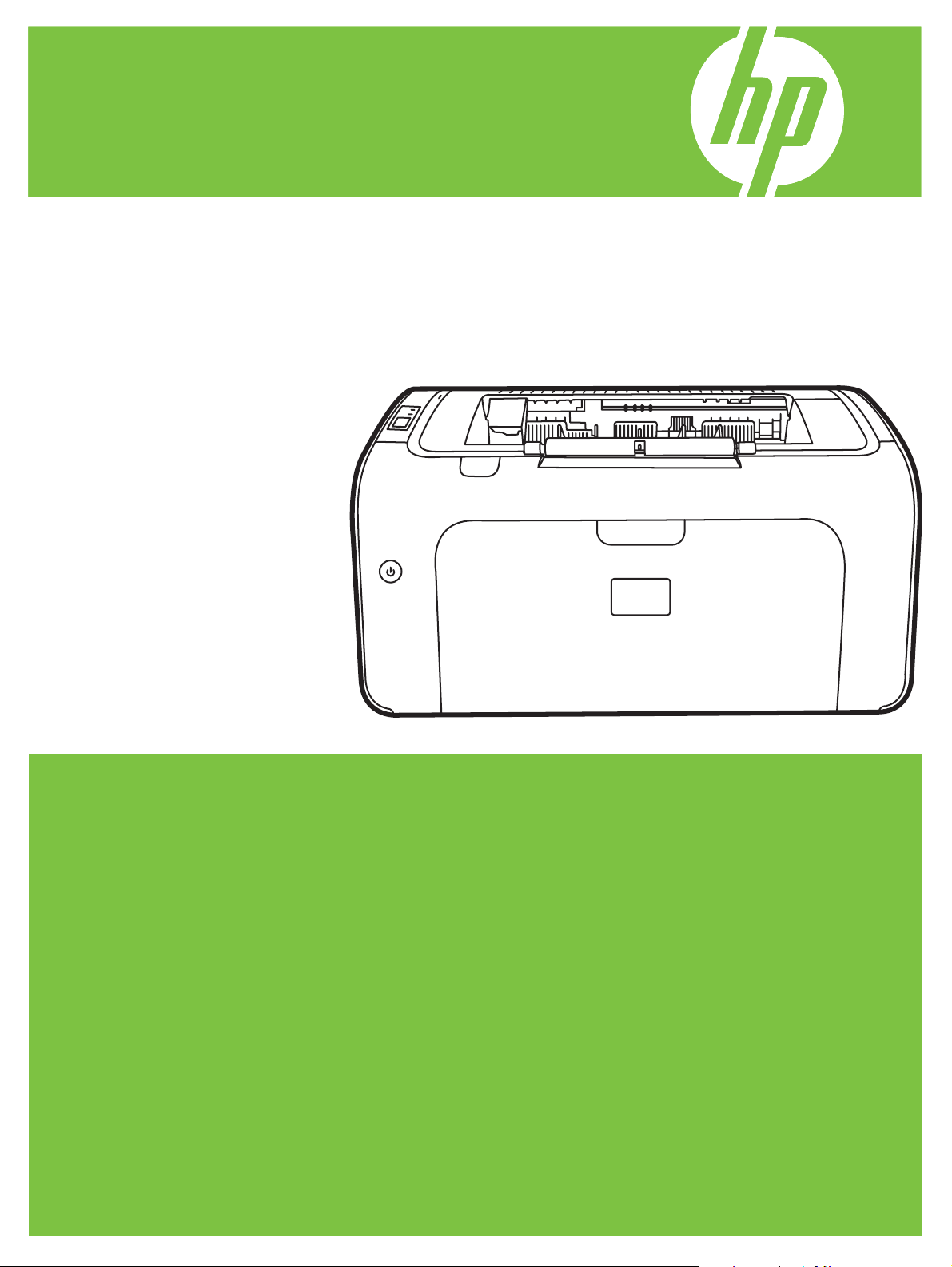
HP LaserJet P1000 ve P1500 Serisi
Kullanım Kılavuzu
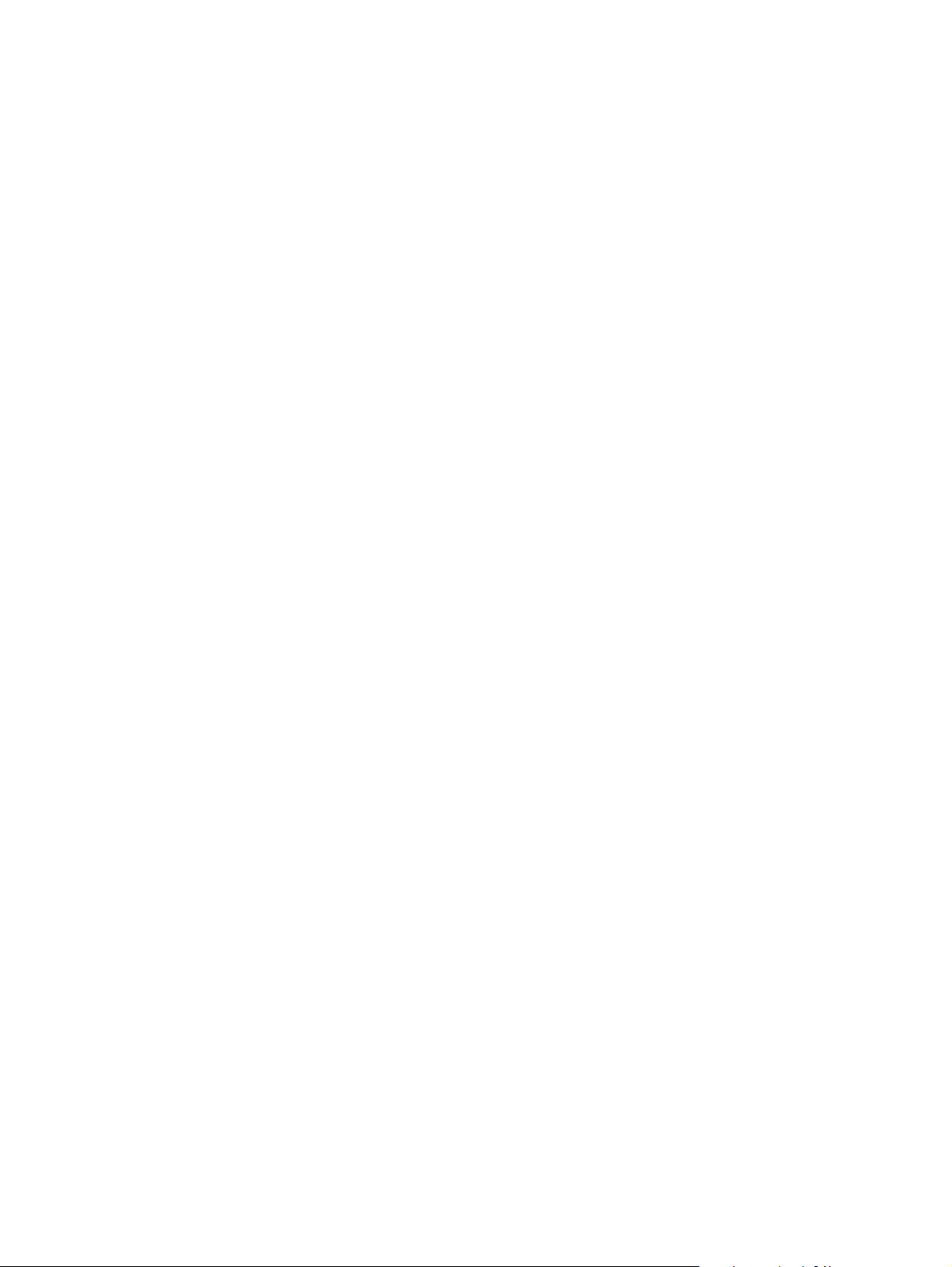
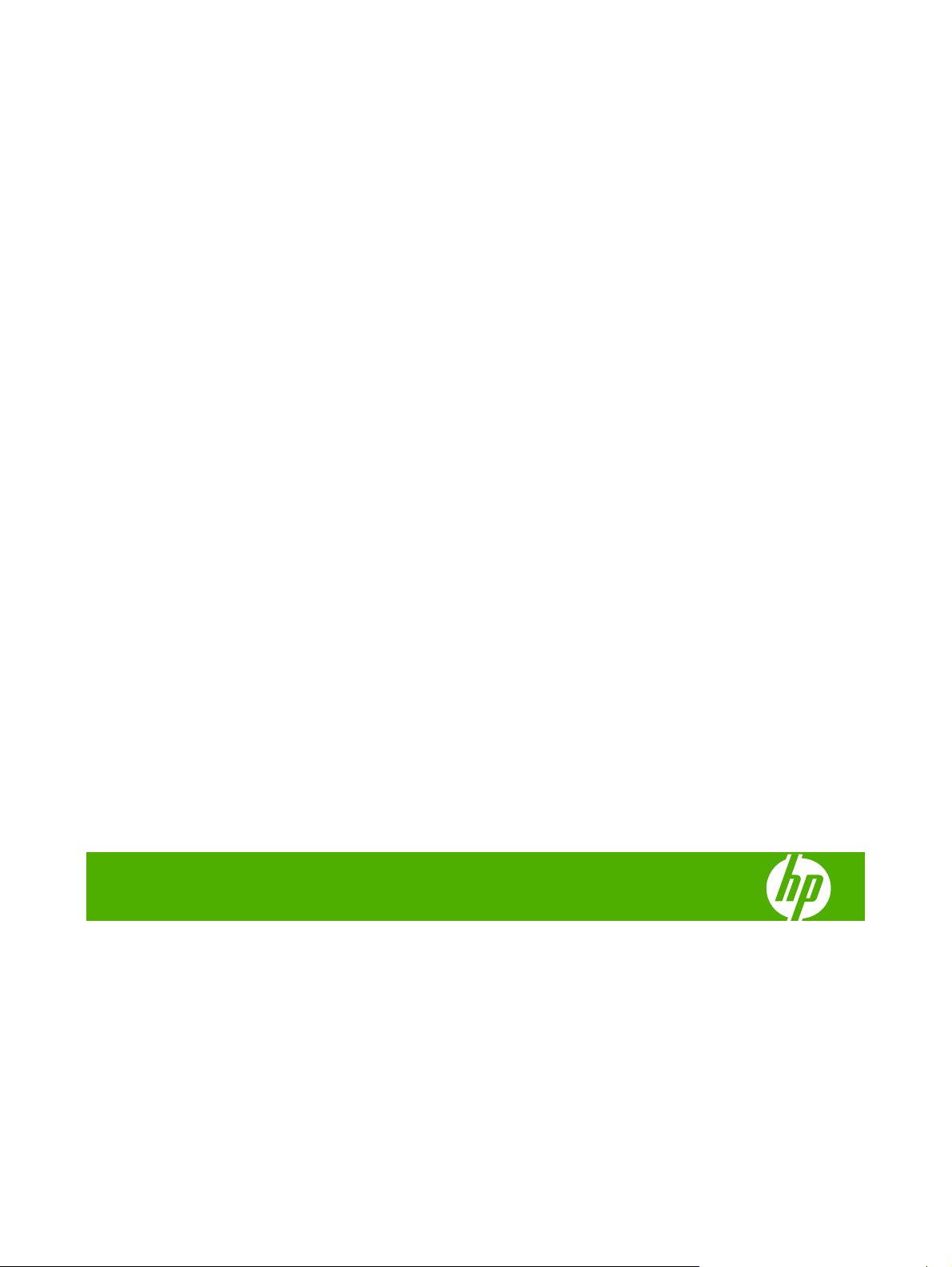
HP LaserJet P1000 ve P1500 Serisi
Kullanım Kılavuzu
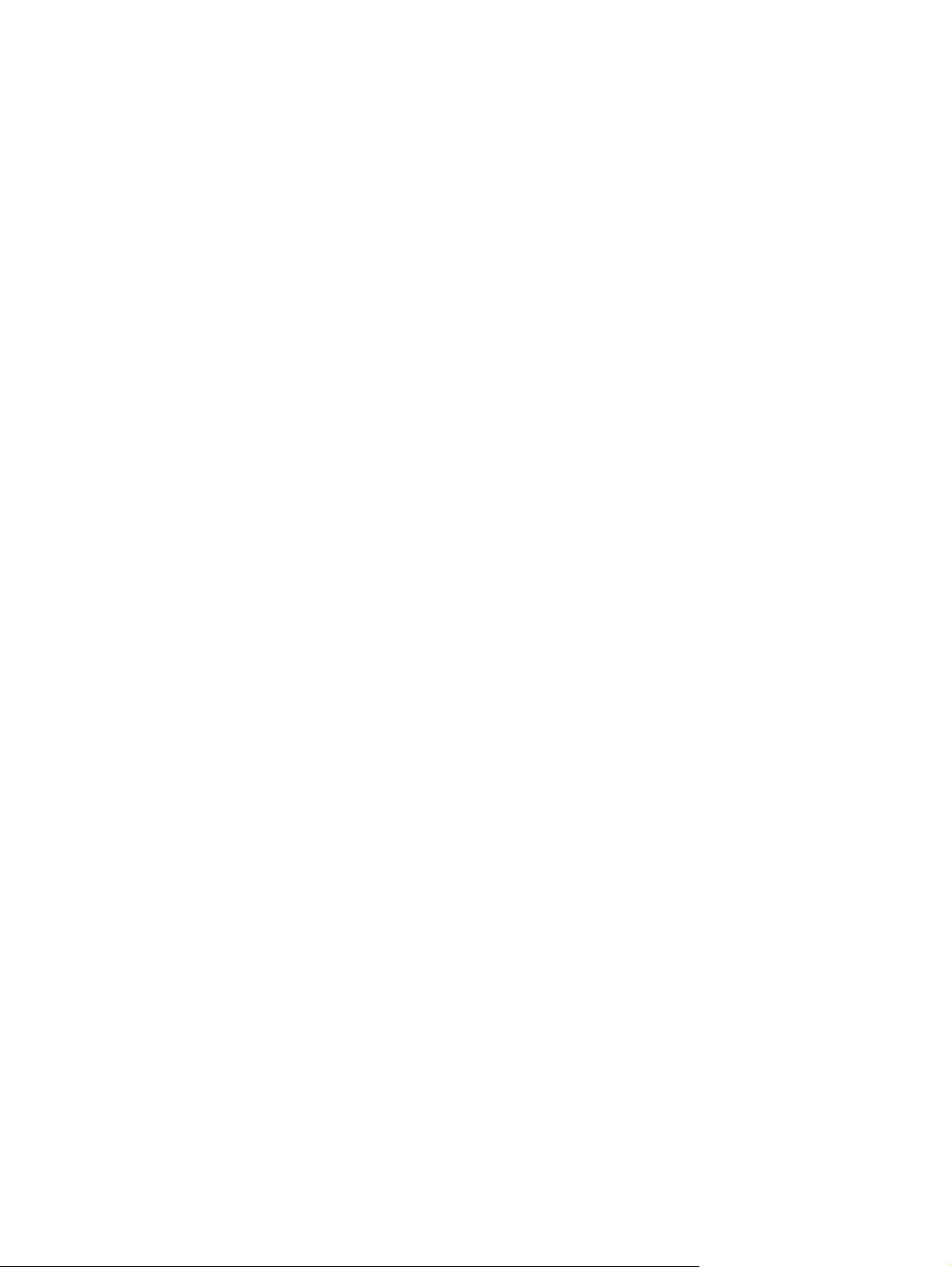
Telif Hakkı ve Lisans
© 2007 Copyright Hewlett-Packard
Development Company, L.P.
Telif hakkı yasalarının izin verdiği durumlar
dışında, önceden yazılı izin alınmadan
çoğaltılması, uyarlanması veya çevrilmesi
yasaktır.
Burada yer alan bilgiler önceden haber
verilmeden değiştirilebilir.
HP ürünleri ve servisleriyle ilgili garantiler,
söz konusu ürün ve servislerle birlikte
sunulan açık garanti bildirimlerinde
belirtilmiştir. Buradaki hiçbir husus ek bir
garanti oluşturacak şekilde
yorumlanmamalıdır. HP, teknik veya yazım
hatalarından ya da eksikliklerden sorumlu
değildir.
Parça numarası: CB410-90977
Edition 1, 11/2007
Ticari Markalar
Microsoft Windows
®
NT
, Microsoft Corporation şirketinin ABD'de
®
, Windows® ve Windows
tescilli ticari markalarıdır.
PostScript
®
, Adobe Systems Incorporated'ın
tescilli ticari markasıdır.
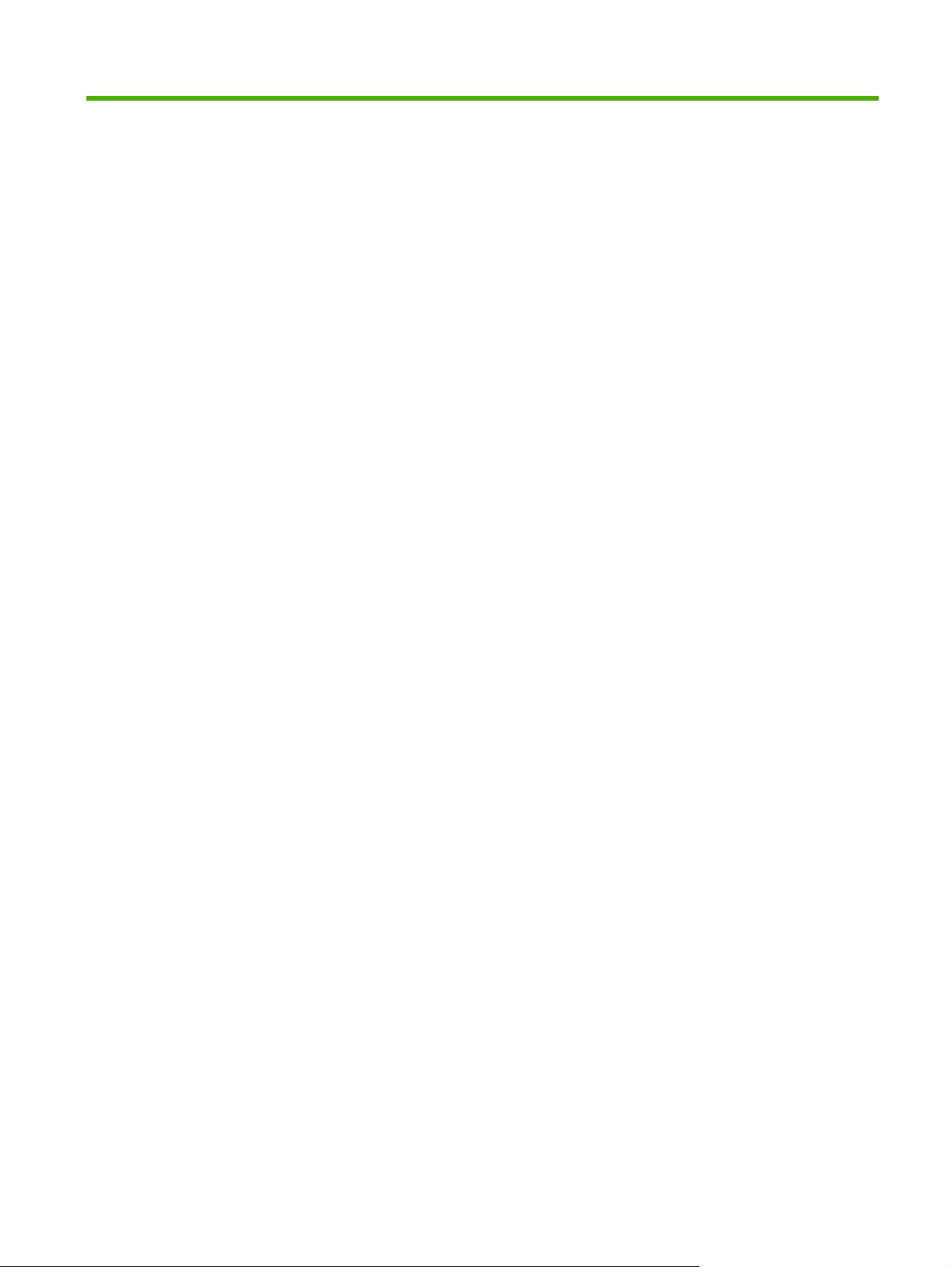
İçindekiler
1 Ürün bilgileri
Ürün yapılandırmaları ........................................................................................................................... 2
Ürün özellikleri ...................................................................................................................................... 3
Ürün parçalarını tanımlama .................................................................................................................. 4
HP LaserJet P1000 Serisi .................................................................................................... 4
HP LaserJet P1500 Serisi .................................................................................................... 5
2 Kontrol paneli
HP LaserJet P1000 Serisi .................................................................................................................... 8
HP LaserJet P1500 Serisi .................................................................................................................... 9
3 Ürün yazılımı
Desteklenen işletim sistemleri ............................................................................................................ 12
Desteklenen ağ sistemleri (yalnızca HP LaserJet P1500 ağ modelleri) ............................................. 13
Aygıt bağlantıları ................................................................................................................................ 14
USB bağlantıları ................................................................................................................. 14
Ağ bağlantıları (yalnızca HP LaserJet P1500 ağ modelleri) .............................................. 14
Windows için Yazılım ......................................................................................................................... 16
Windows yaz
Katıştırılmış Web sunucusu (yalnızca HP LaserJet P1500 ağ modelleri için) ................... 17
Macintosh için Yazılı
Macintosh yazıcı sürücüleri ............................................................................................... 18
Aygıtı ağa bağlama ........................................................................................... 14
Ağ aygıtı yazılımını yükleme ............................................................................. 15
ıcı sürücüleri ................................................................................................. 16
Yazıcı tercihleri (sürücü) ................................................................................... 16
Yazıcı özellikleri çevrimiçi Yardımı .................................................................... 16
Yazdırma ayarları öncelikleri ............................................................................. 16
Ek Windows sürücü türleri (HP LaserJet P1500 ağ modelleri) ......................... 16
Windows yazıcı yazılımını yükleme .................................................................. 16
Windows Server 2003 yazıcı yazılımını (yalnızca yazdırma
sürücüsü) yüklemek için: .................................................................. 16
Windows 2000 ve XP için yazıcı yazılımını yüklemek için: ............... 17
Windows için yazıcı sürücüsü ayarlarını değiştirme .......................................... 17
m ........................................................................................................................ 18
Macintosh yazıcı sürücüsünü yükleme ............................................................. 18
Macintosh yazıcı sürücüsünü yapılandırma ...................................................... 18
4 Desteklenen kağıt ve diğer ortamlar
Ortam kullanımını anlama .................................................................................................................. 22
TRWW iii
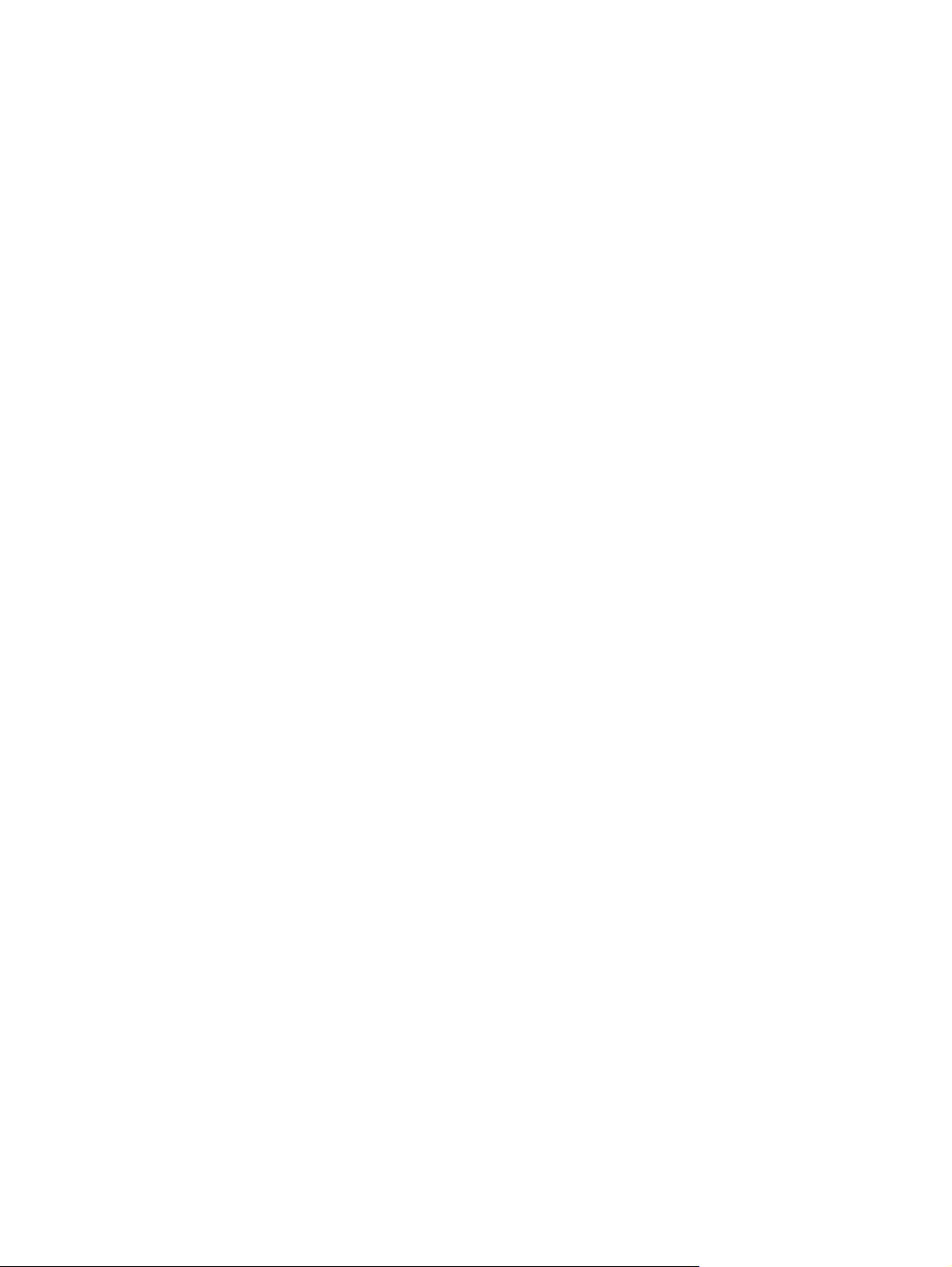
Desteklenen ortam boyutları .............................................................................................................. 23
Yazdırma ortamını seçme .................................................................................................................. 24
Aygıta zarar verebilecek ortamlar ...................................................................................... 24
Kullanılmaması gereken ortamlar ...................................................................................... 24
Özel yazdırma ortamı ......................................................................................................................... 25
Zarflar ................................................................................................................................ 25
Etiketler .............................................................................................................................. 25
Asetatlar ............................................................................................................................. 25
Antetli veya önceden basılı formlar .................................................................................... 26
Ağır kağıt ........................................................................................................................... 26
5 Yazdırma görevleri
Baskı kalitesi ayarları ......................................................................................................................... 28
Ortamı yerleştirme .............................................................................................................................. 29
Öncelikli besleme yuvası (yalnızca HP LaserJet P1006/P1009/P1500 Serisi) .................. 29
Ana giriş tepsisi .................................................................................................................. 29
Kısa ortam için tepsi ayarlama (yalnızca HP LaserJet P1002/P1003/P1004/P1005) ........ 29
Özel ortama yazdırma ........................................................................................................................ 31
Yazıcı sürücüsünü ortam boyutuna ve türüne göre değiştirme ......................................... 31
Yazdırma Türleri ve tepsi kapasitesi .................................................................................. 31
Kağıdın her iki tarafına yazdırma (el ile iki taraflı yazdırma) .............................................. 32
Tek bir yaprağa birden çok sayfa yazd
Kitapçıklar yazdırma .......................................................................................................... 34
Filigran yazdırma ............................................................................................................... 35
Ayna görüntüsü yazdırma .................................................................................................. 36
Yazdırma işini iptal etme .................................................................................................................... 37
ırma (forma yazdırma) .......................................... 34
6 Yönetme ve bakım
Yazdırma kartuşunu değiştirme .......................................................................................................... 40
Yazıcı bilgileri sayfaları ....................................................................................................................... 42
Katıştırılmış Web sunucusu (yalnızca HP LaserJet P1500 ağ modelleri için) .................................... 43
Sarf malzemelerini yönetin ................................................................................................................. 45
Aygıtı temizleyin ................................................................................................................................. 47
Deneme sayfası ................................................................................................................. 42
Configuration (Yapılandırma) sayfası ................................................................................ 42
Sarf Malzemeleri Durumu sayfası ...................................................................................... 42
Katıştırılmış Web sunucusunu açma ................................................................................. 43
Information (Bilgi) sekmesi ................................................................................................ 44
Settings (Ayarlar) sekmesi ................................................................................................. 44
Networking (Ağ) sekmesi ................................................................................................... 44
Bağlantılar .......................................................................................................................... 44
Sarf malzemeleri ömrü ....................................................................................................... 45
Sarf malzemelerini denetleme ve sipariş etme .................................................................. 45
Sarf malzemeleri saklama yönergeleri ............................................................................... 45
Sarf malzemelerini deği
HP ürünü olmayan sarf malzemeleri hakkındaki HP ilkeleri .............................................. 46
HP ürünü olmayan sarf malzemeleri için aygıtı sıfırlayın .................................. 46
HP sarf malzemeleri ihbar Web sitesi ................................................................................ 46
Baskı kartuşu alanını temizleme ........................................................................................ 47
Aygıt kağıt yolunu temizleyin ............................................................................................. 49
ştirin ve geri dönüşüm yapın ........................................................ 45
iv TRWW
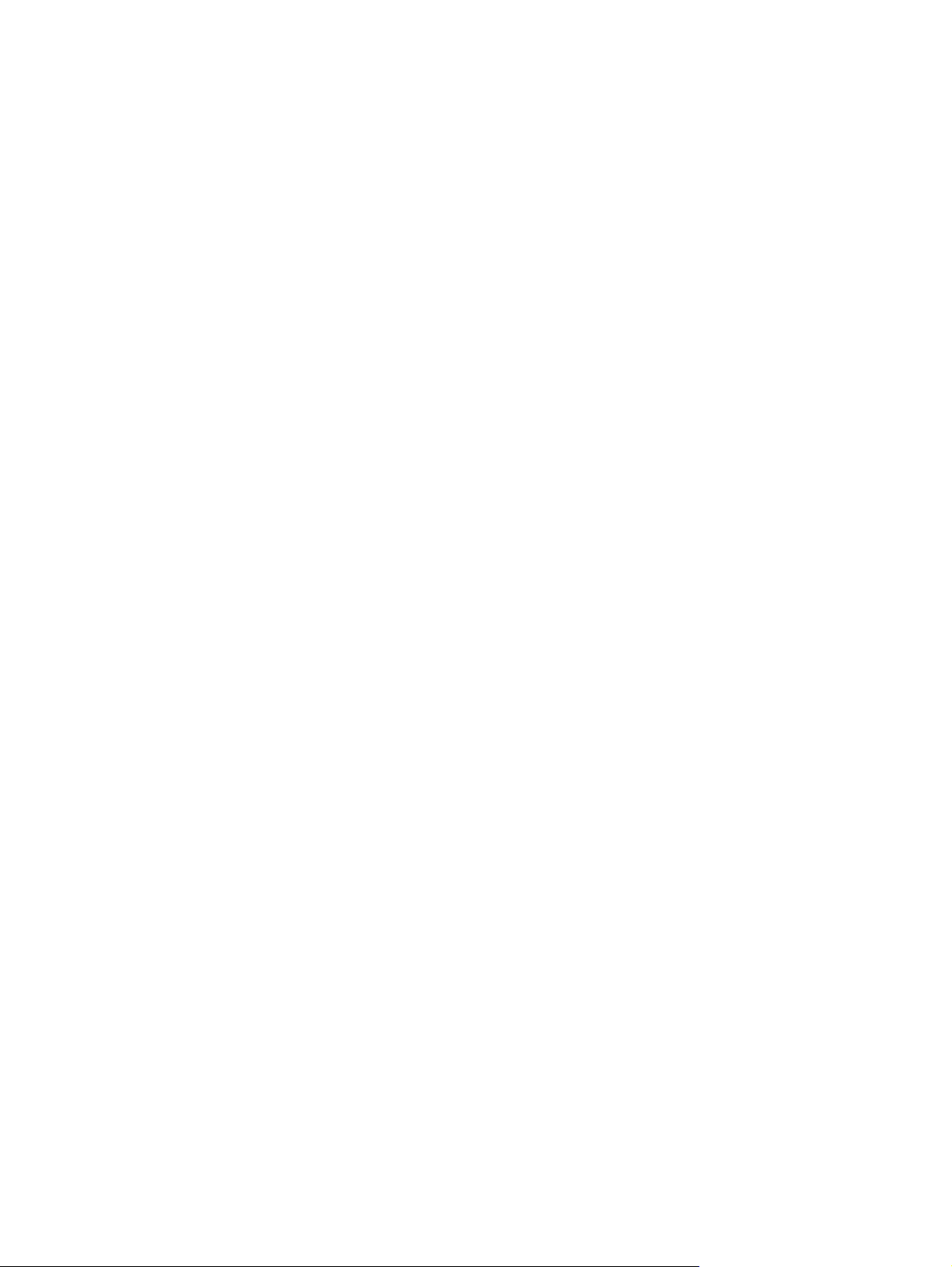
Kağıt alma silindirini değiştirme .......................................................................................................... 50
Kağıt alma silindirini temizleme .......................................................................................................... 53
Yazıcı ayırma dolgusunu değiştirme .................................................................................................. 54
EconoMode ........................................................................................................................................ 57
7 Sorun çözme
Sorun giderme denetim listesi ............................................................................................................ 60
Durum ışığı düzenleri ....................................................................................................................
Sıkışmaları giderme ........................................................................................................................... 65
Baskı kalitesini artırma ....................................................................................................................... 68
Ortam sorunlarını çözme .................................................................................................................... 72
Yazdırılan sayfa ekranda görünenden farklı ....................................................................................... 73
Yazıcı yazılımı sorunları ..................................................................................................................... 75
Macintosh’ta sık karşılaşılan sorunlar ................................................................................................ 76
Ağ kurulumu sorunlarını giderme ....................................................................................................... 79
Adım 1: Yazıcı doğru kuruldu mu? .................................................................................... 60
Adım 2: Hazır ışığı yanıyor mu? ........................................................................................ 60
Adım 3: Bir yapılandırma sayfası yazdırabiliyor musunuz? ............................................... 60
Adım 4: Baskı kalitesi yeterli mi? ....................................................................................... 61
Adım 5: Aygıt bilgisayarla iletişim kuruyor mu? ................................................................. 61
Adım 6: Yazdırılan sayfa beklendiği gibi mi? ..................................................................... 61
HP desteğe başvurma ....................................................................................................... 61
..... 62
Tipik ortam sıkışma yerleri ................................................................................................. 65
Sıkışmış sayfayı çıkarma ................................................................................................... 65
Açık veya soluk yazdırma .................................................................................................. 68
Toner lekeleri ..................................................................................................................... 68
Eksiklikler ........................................................................................................................... 68
Dikey çizgiler ...................................................................................................................... 69
Gri arka plan ...................................................................................................................... 69
Toner bulaşması ................................................................................................................ 69
Yapışmamış toner .............................................................................................................. 69
Yinelenen dikey bozukluklar .............................................................................................. 70
Bozuk karakterler ............................................................................................................... 70
Eğri sayfa ........................................................................................................................... 70
Kıvrılma veya dalgalanma ................................................................................................. 71
Kırışma veya katlanmalar .................................................................................................. 71
Toner dağılması ................................................................................................................. 71
Bozuk, hatalı veya eksik metin .......................................................................................... 73
Eksik grafik, metin veya boş sayfalar ................................................................................. 73
Sayfa biçimi, başka bir HP LaserJet yazıcıdakinden farklı ................................................ 73
Grafik kalitesi ..................................................................................................................... 74
Ek A Aksesuarlar ve sarf malzemeleri
Sarf malzemeleri ve aksesuarlar sipariş etme .................................................................................... 82
Ek B Servis ve destek
Hewlett-Packard sınırlı garanti bildirimi .............................................................................................. 84
Müşteri onarabilir garanti servisi ......................................................................................................... 85
Hewlett-Packard yazılım lisans sözleşmesi ........................................................................................ 86
TRWW v
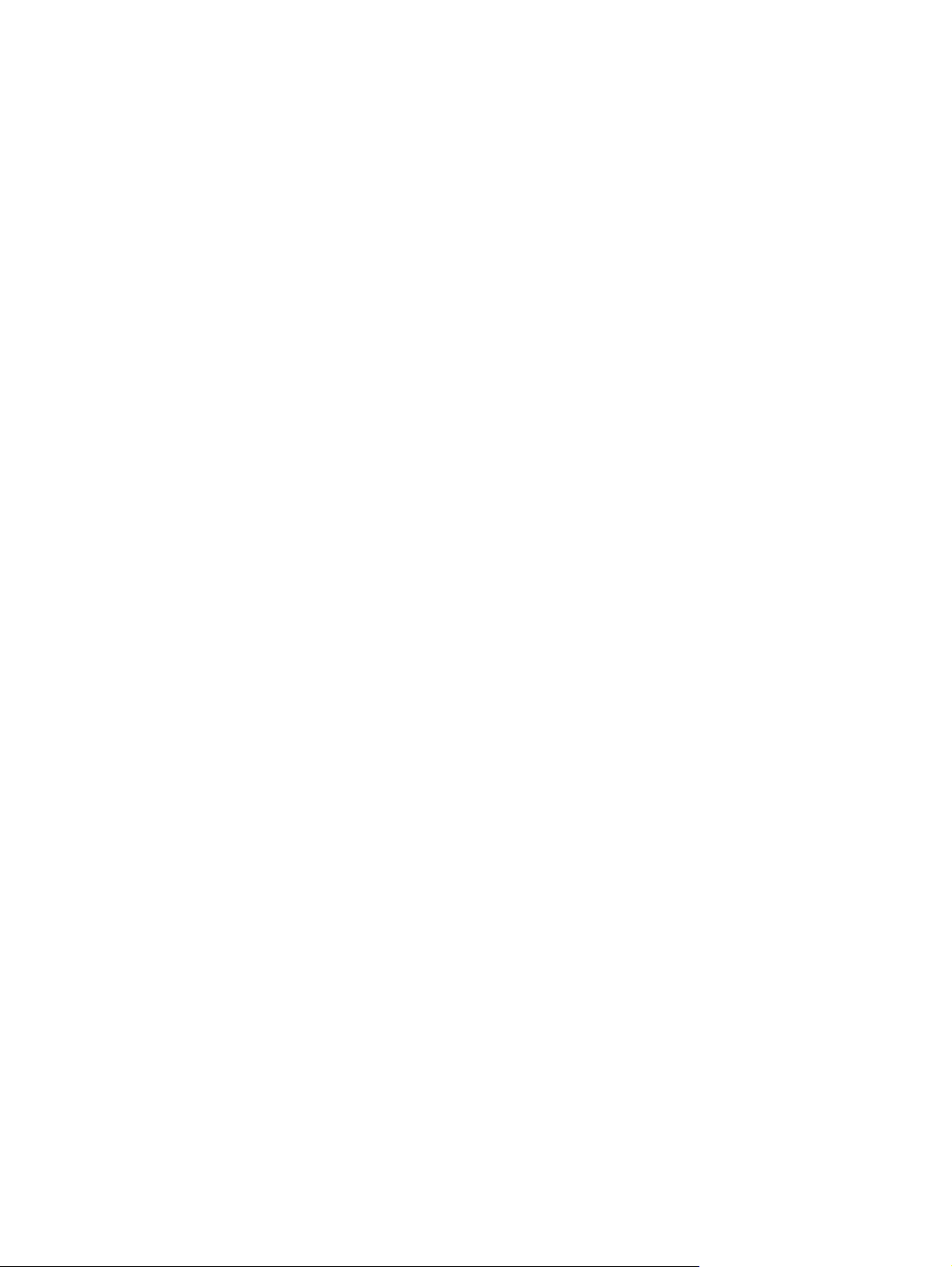
Baskı kartuşu ve görüntü zarları sınırlı garantisi ................................................................................ 87
HP Müşteri Hizmetleri ......................................................................................................................... 88
Destek ve servisten yararlanma ......................................................................................................... 90
HP Care Pack™ Servisleri ve Servis Sözleşmeleri ........................................................... 90
Aygıtı yeniden paketleme hakkında yönergeler ................................................................................. 91
Ek C Aygıt özellikleri
Ek D Yasal düzenleme bilgileri
FCC uyumu ........................................................................................................................................ 96
HP LaserJet P1000 Serisi için Uygunluk Bildirimi .............................................................................. 97
HP LaserJet P1500 Serisi için Uygunluk Bildirimi .............................................................................. 98
Yasal düzenlemeler ............................................................................................................................ 99
Lazer güvenliği bildirimi ..................................................................................................... 99
Kanada DOC yönetmelikleri .............................................................................................. 99
Kore EMI bildirimi ............................................................................................................... 99
Finlandiya için lazer bildirimi ............................................................................................ 100
Malzeme Tablosu (Çin) .................................................................................................... 101
Çevre korumayla ilgili ürün yönetim programı .................................................................................. 102
Çevreyi koruma ................................................................................................................ 102
Ozon üretimi .................................................................................................................... 102
Enerji tüketimi .................................................................................................................. 102
Toner tüketimi .................................................................................................................. 102
Kağıt kullanımı ................................................................................................................. 102
Plastik Parçalar ................................................................................................................ 102
HP LaserJet baskı sarf malzemeleri ................................................................................ 102
İade ve geri dönüşüm yönergeleri ................................................................................... 103
ABD ve Porto Riko .......................................................................................... 103
ABD dışından iadeler ...................................................................................... 103
Kağıt ................................................................................................................................ 103
Malzeme kısıtlamalar
Avrupa Birliği'nde ev kullanıcıları tarafından atık donanım malzemelerinin ortadan
kaldırılması ...................................................................................................................... 104
Malzeme Güvenliği Veri Sayfası (MSDS) ........................................................................ 104
Aşağıdakiler dahil ............................................................................................................ 104
Birden çok iade (iki - sekiz kartuş arası) ......................................... 103
Tek iadeler ...................................................................................... 103
Sevkiyat .......................................................................................... 103
ı ...................................................................................................... 103
Dizin ................................................................................................................................................................. 105
vi TRWW
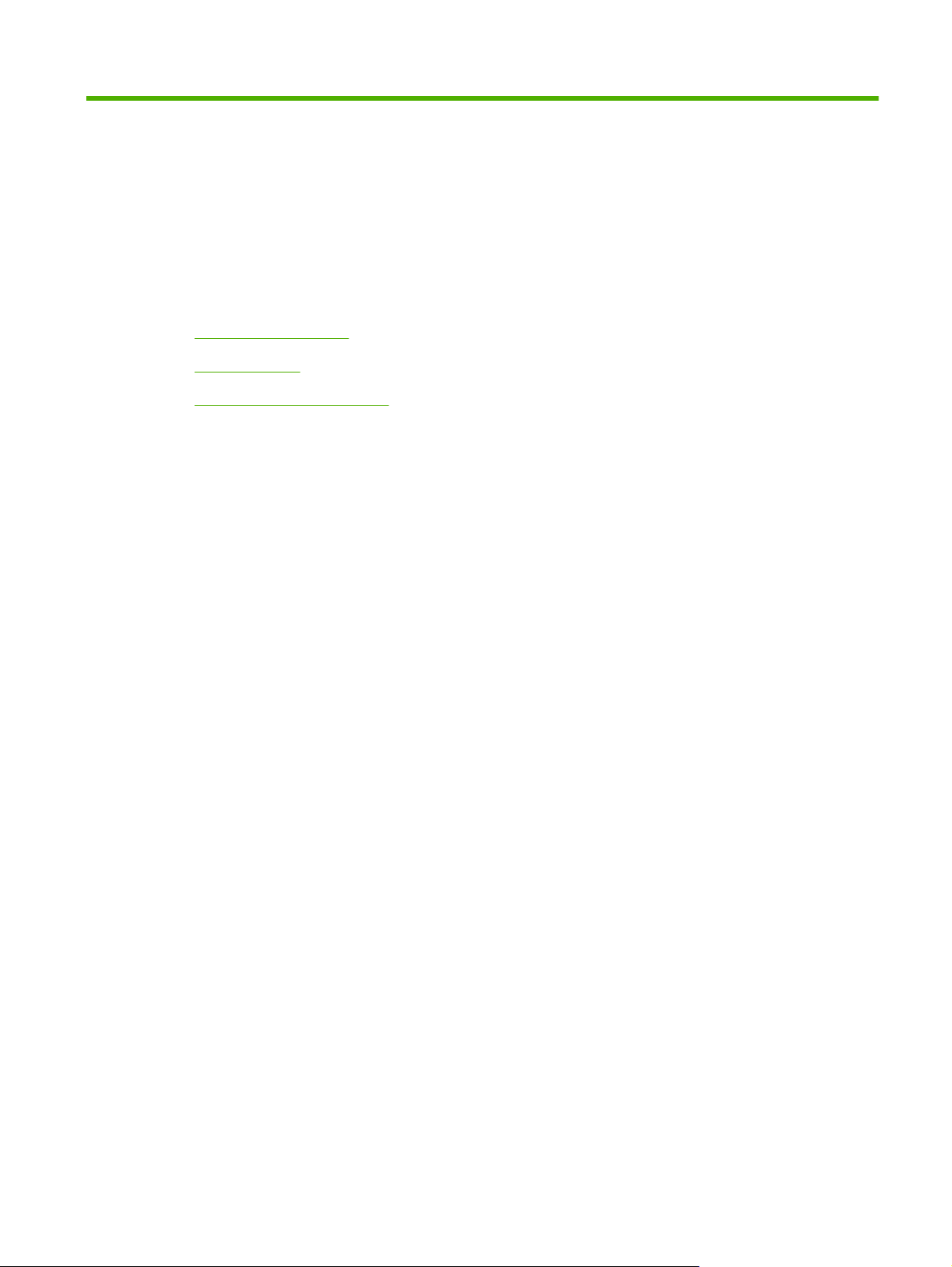
1 Ürün bilgileri
Ürün yapılandırmaları
●
Ürün özellikleri
●
Ürün parçalarını tanımlama
●
TRWW 1
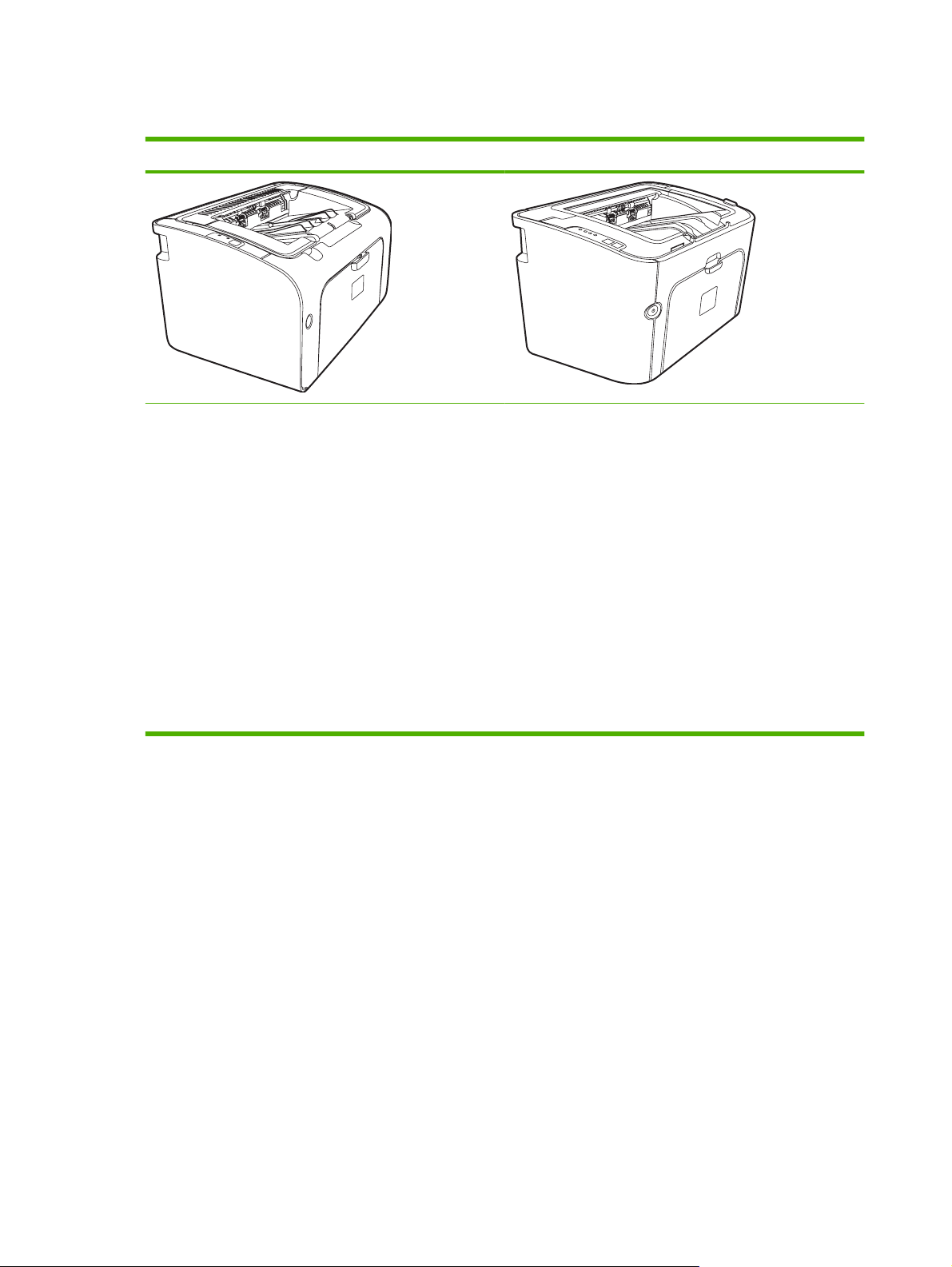
Ürün yapılandırmaları
HP LaserJet P1000 Serisi HP LaserJet P1500 Serisi
İlk Sayfa Çıkışı: < 8 saniye
●
Hız: 14 A4 sayfası/dakika (ppm), 15 Letter boyutu sayfa/
●
dakika.
Tepsi: 150 sayfalık evrensel tepsi.
●
Bağlanılabilirlik: Yüksek Hızlı USB 2.0 bağlantı noktası.
●
YalnızcaHP LaserJet P1006/P1009
İlk Sayfa Çıkışı: < 8 saniye
●
Hız: 22 A4 sayfası/dakika (ppm), 17 Letter boyutu sayfa/
●
dakika.
Tepsi: 10 sayfalık öncelikli besleme yuvası ve 150
●
sayfalık evrensel tepsi.
Bağlanılabilirlik: Yüksek Hızlı USB 2.0 bağlantı noktası.
●
İlk Sayfa Çıkışı: < 6 saniye
●
Hız: 22 A4 sayfası/dakika (ppm), 23 Letter boyutu sayfa/
●
dakika.
Tepsiler: 10 sayfalık öncelikli besleme yuvası ve 250
●
sayfalık evrensel tepsi.
Bağlanılabilirlik: Yüksek Hızlı USB 2.0 bağlantı noktası.
●
Dahili ağ (yalnızca HP LaserJet P1500 ağ modelleri).
2 Bölüm 1 Ürün bilgileri TRWW
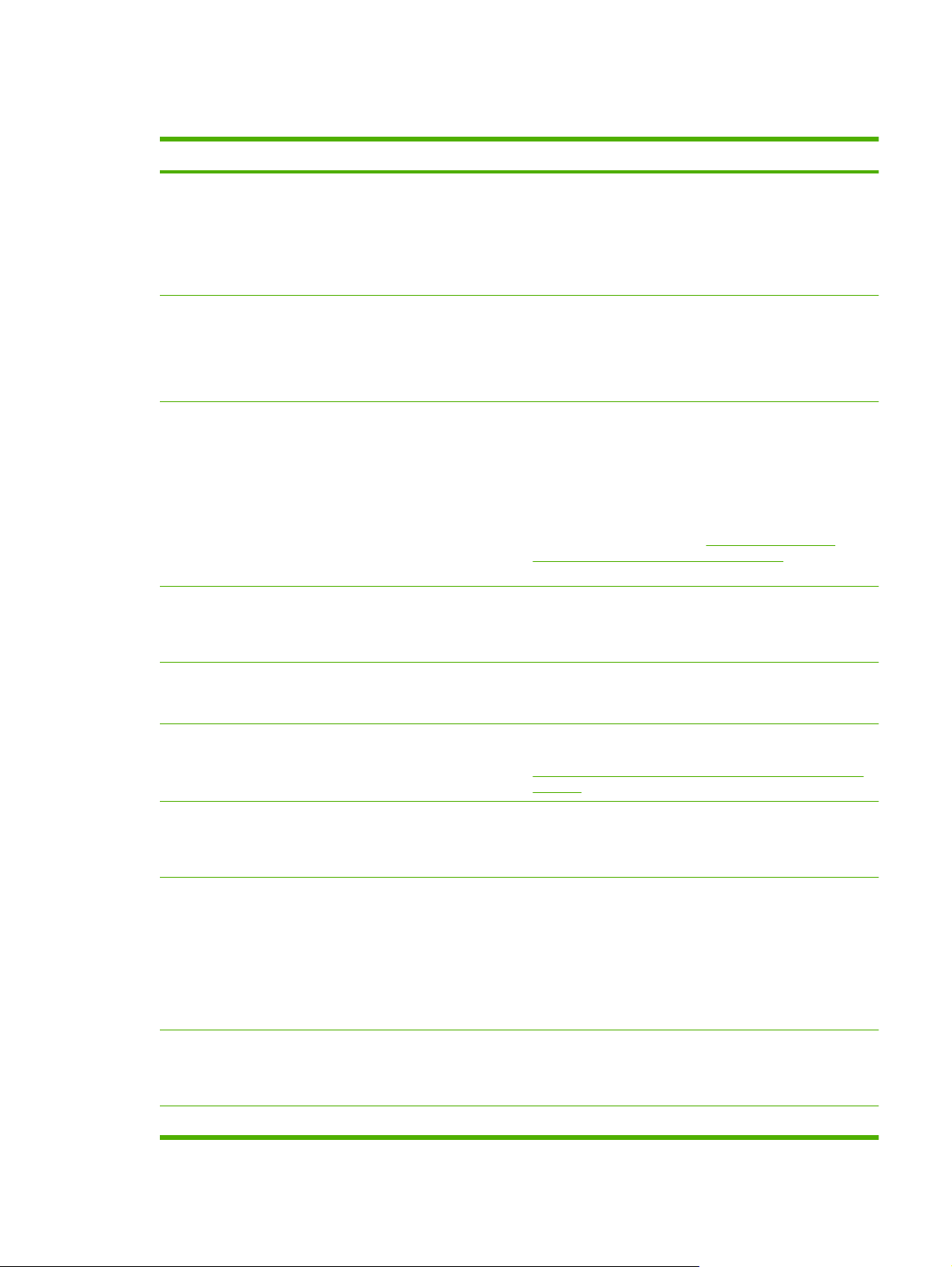
Ürün özellikleri
Avantaj Desteklenen özellikler
Mükemmel baskı kalitesi
Kullanım kolaylığı
Kağıt kullanımında esneklik
Arabirim bağlantıları
HP baskı kartuşları.
●
Gerçek 600 x 600 inç başına nokta sayısı (dpi) metin ve
●
grafik.
Baskı kalitesini en iyi hale getirecek şekilde düzenlenebilen
●
ayarlar.
Baskı kartuşu kolayca takılabilir.
●
Kartuş kapağından baskı kartuşuna ve kağıt yoluna kolayca
●
erişilebilir.
Kağıt tepsisini tek el ile ayarlayın.
●
Antetli kağıt, zarf, etiket, asetat, özel boyutlu ortam, kartpostal
●
ve ağır kağıt için ana tepsi.
Antetli kağıt, zarf, etiket, asetat, özel boyutlu ortam, kartpostal
●
ve ağır kağıt için öncelikli besleme yuvası.
125 yaprak kapasiteli bir üst çıkış bölmesi.
●
Her İki Yüze Yazdırma (el ile).
●
yazdırma (el ile iki taraflı yazdırma) sayfa 32 bölümüne
bakın.
Yüksek Hızlı 2.0 USB bağlantı noktası.
●
10/100Base-T ağına bağlanmak için yerleşik dahili yazıcı
●
sunucusu. (Yalnızca HP LaserJet P1500 ağ modelleri)
Kağıdın her iki tarafına
Enerji tasarrufu
Ekonomik yazdırma
Arşiv yazdırma
Sarf malzemeleri
Erişilebilirlik
Güvenlik
Aygıt, yazdırma yapmadığı zamanlarda enerji tüketimini
●
önemli ölçüde azaltarak, otomatik olarak elektrik tasarrufu
yapar.
Forma yazdırma (tek yaprağa birden fazla sayfa yazdırma)
●
ve Her İki Yüze Yazdırma özellikleri kağıt tasarrufu sağlar.
Kağıdın her iki tarafına yazdırma (el ile iki taraflı yazdırma)
sayfa 32 bölümüne bakın.
Uzun süre saklanacak sayfalar yazdırılırken, bu seçenek
●
aygıtı toner bulaşmasını ve tozlanmayı azaltan moda ayarlar.
Kağıt türü olarak Arşiv seçeneğini belirleyin.
●
Kalan malzeme durumunu tahmin eden yazdırma kartuşu
●
göstergelerini içeren Sarf Malzemeleri Durumu sayfası. HP
ürünü olmayan sarf malzemelerinde geçerli değildir.
Sallama gerektirmeyen kartuş tasarımı.
●
Orijinal HP baskı kartuşlarını tanıma.
●
Sarf malzemelerini değiştirmek için kolay sipariş verme.
●
Metinli ekran okuyucularla uyumlu çevrimiçi kullanım
●
kılavuzu.
Tüm kapı ve kapaklar tek elle açılabilir.
●
Aygıtın arkasında Kensington kilidi sensörü bulunur.
●
TRWW Ürün özellikleri 3
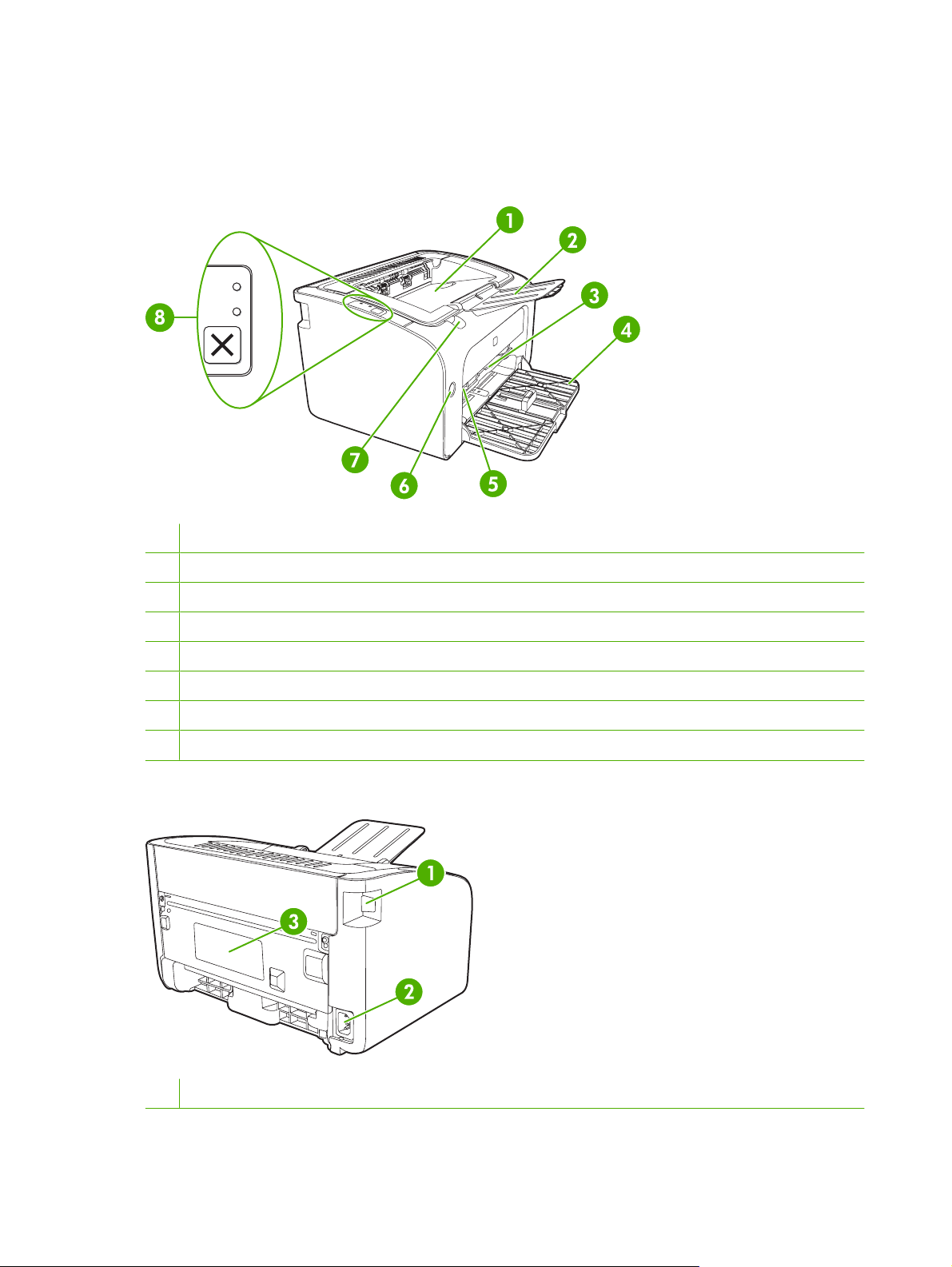
Ürün parçalarını tanımlama
HP LaserJet P1000 Serisi
Şekil 1-1 HP LaserJet P1000 Serisi, önden görünüm (gösterilen HP LaserJet P1006/P1009)
1 Çıkış bölmesi
2 Katlanabilen Çıkış Tepsisi Uzantısı
3 Öncelikli besleme yuvası
4 Katlanabilen Ana Giriş tepsisi
5 Kısa Ortam Uzatıcısı (yalnızca HP LaserJet P1002/P1003/P1004/P1005)
6 Güç düğmesi
7 Kartuş kapağı kaldırma tırnağı
8 Kontrol paneli (HP LaserJet P1006/P1009 kontrol paneli gösterilmektedir)
Şekil 1-2 HP LaserJet P1000 Serisi, arkadan görünüm (gösterilen: HP LaserJet P1006/P1009)
1 USB Bağlantı Noktası
4 Bölüm 1 Ürün bilgileri TRWW
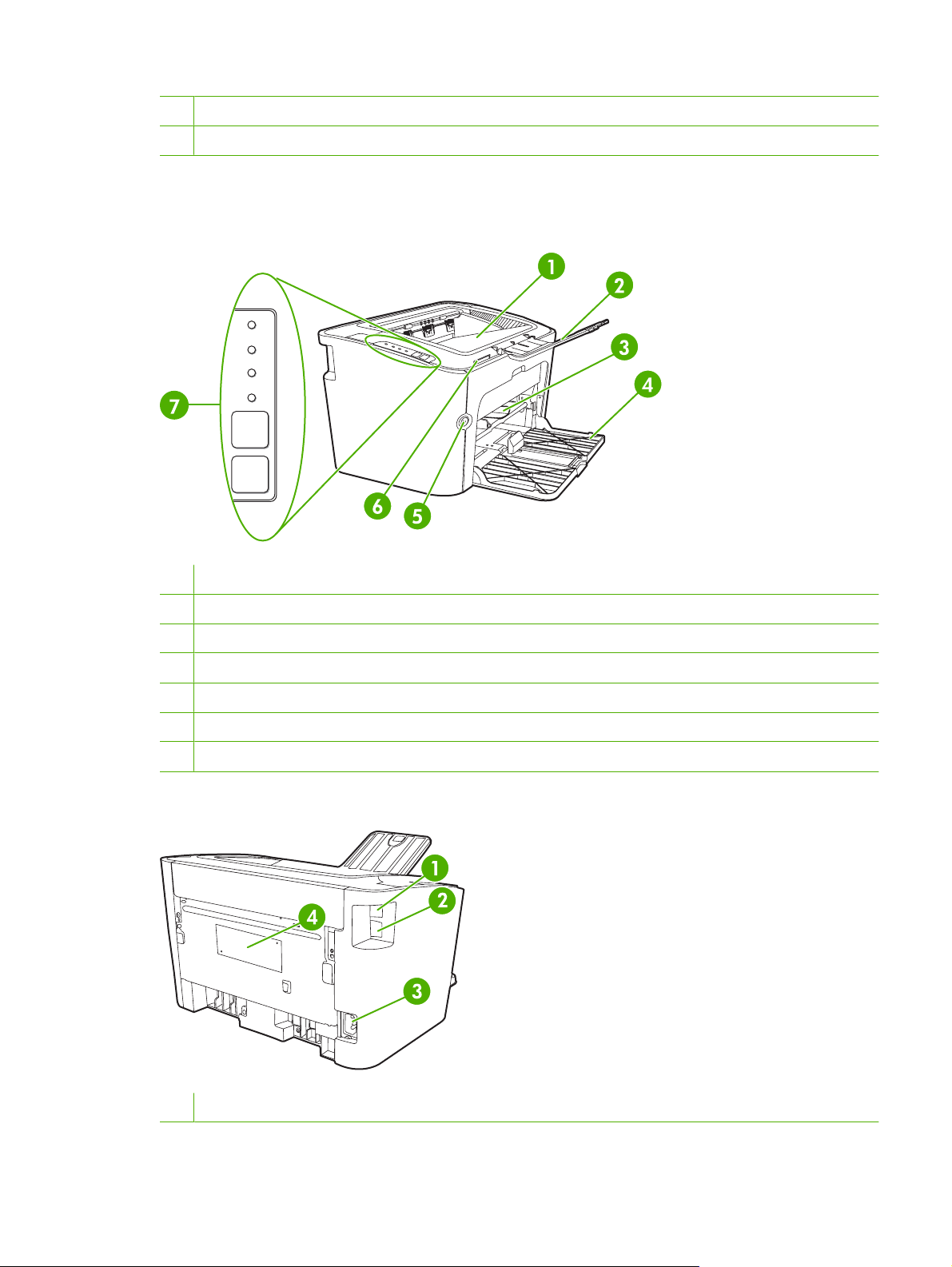
2 Elektrik kablosu girişi
3 Seri numarası
HP LaserJet P1500 Serisi
Şekil 1-3 HP LaserJet P1500 Serisi, önden görünüm (gösterilen: HP LaserJet P1505n)
1 Çıkış bölmesi
2 Katlanabilen Çıkış Tepsisi Uzantısı
3 Öncelikli besleme yuvası
4 Giriş tepsisi
5 Güç düğmesi
6 Kartuş kapağı kaldırma tırnağı
7 Kontrol paneli
Şekil 1-4 HP LaserJet P1500 Serisi, arkadan görünüm (gösterilen: HP LaserJet P1505n)
1 USB Bağlantı Noktası
TRWW Ürün parçalarını tanımlama 5
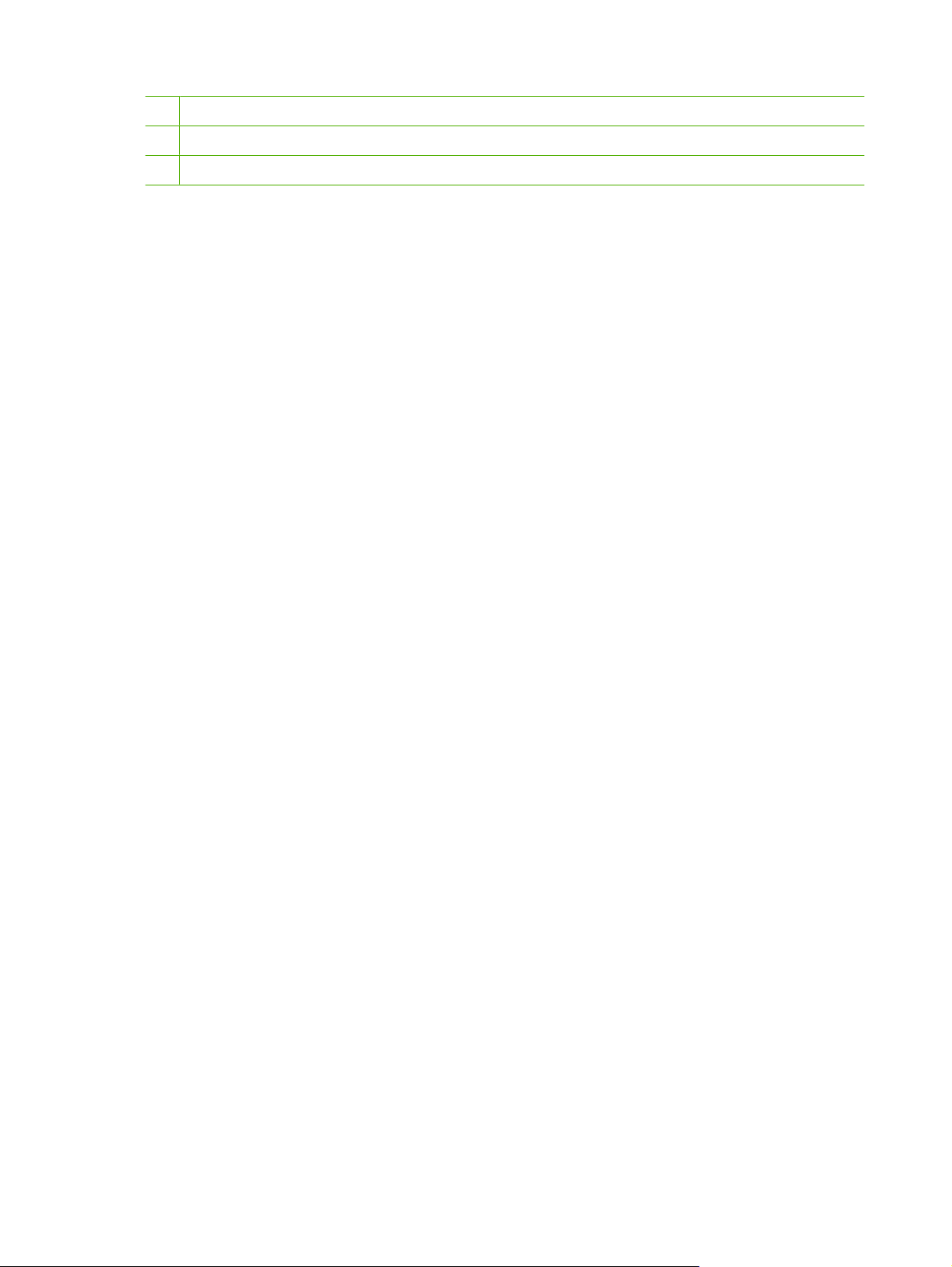
2 HP dahili ağ bağlantı noktası (yalnızca HP LaserJet P1500 ağ modelleri)
3 Elektrik kablosu girişi
4 Seri Numarası
6 Bölüm 1 Ürün bilgileri TRWW
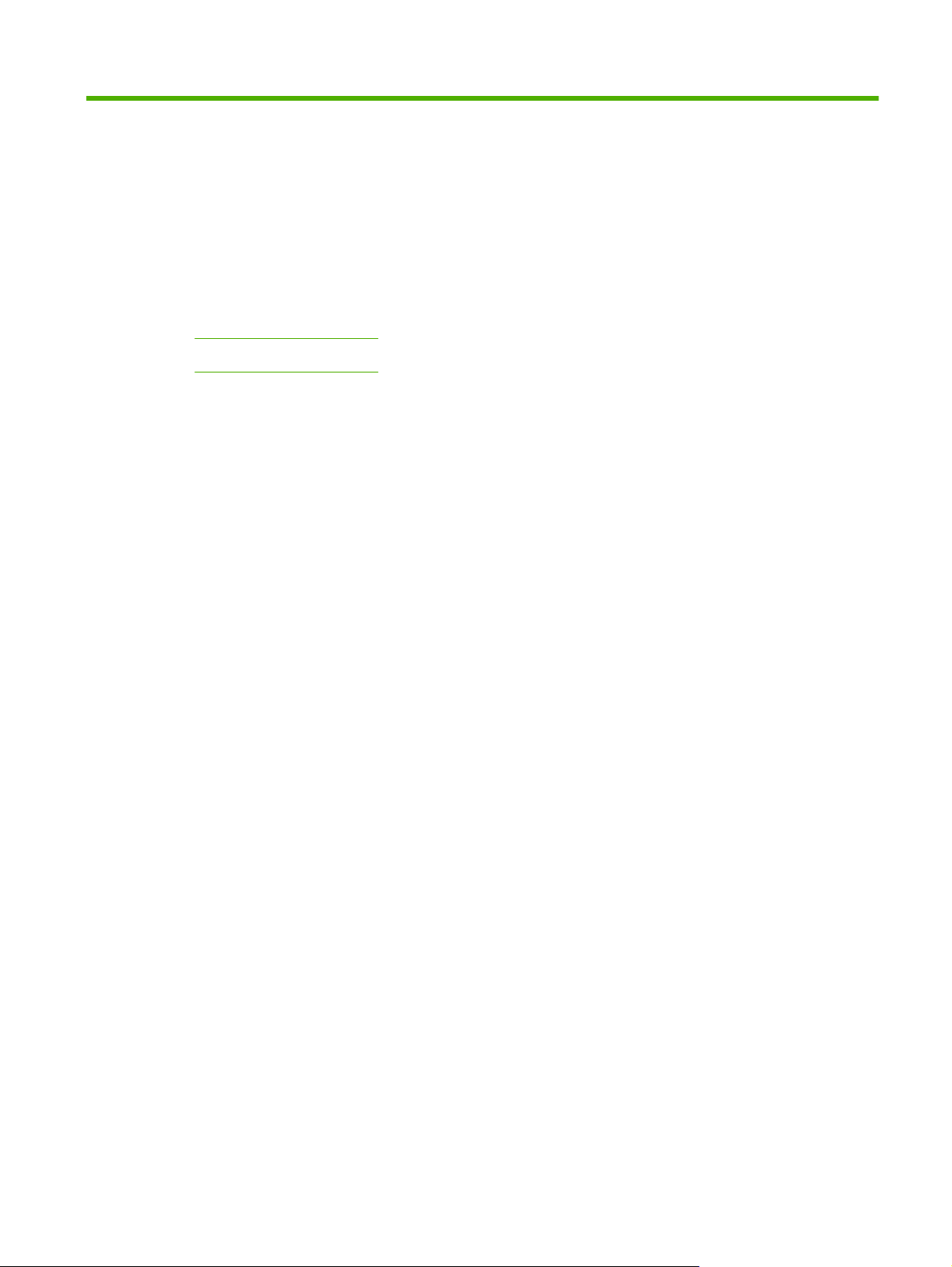
2 Kontrol paneli
HP LaserJet P1000 Serisi
●
HP LaserJet P1500 Serisi
●
TRWW 7
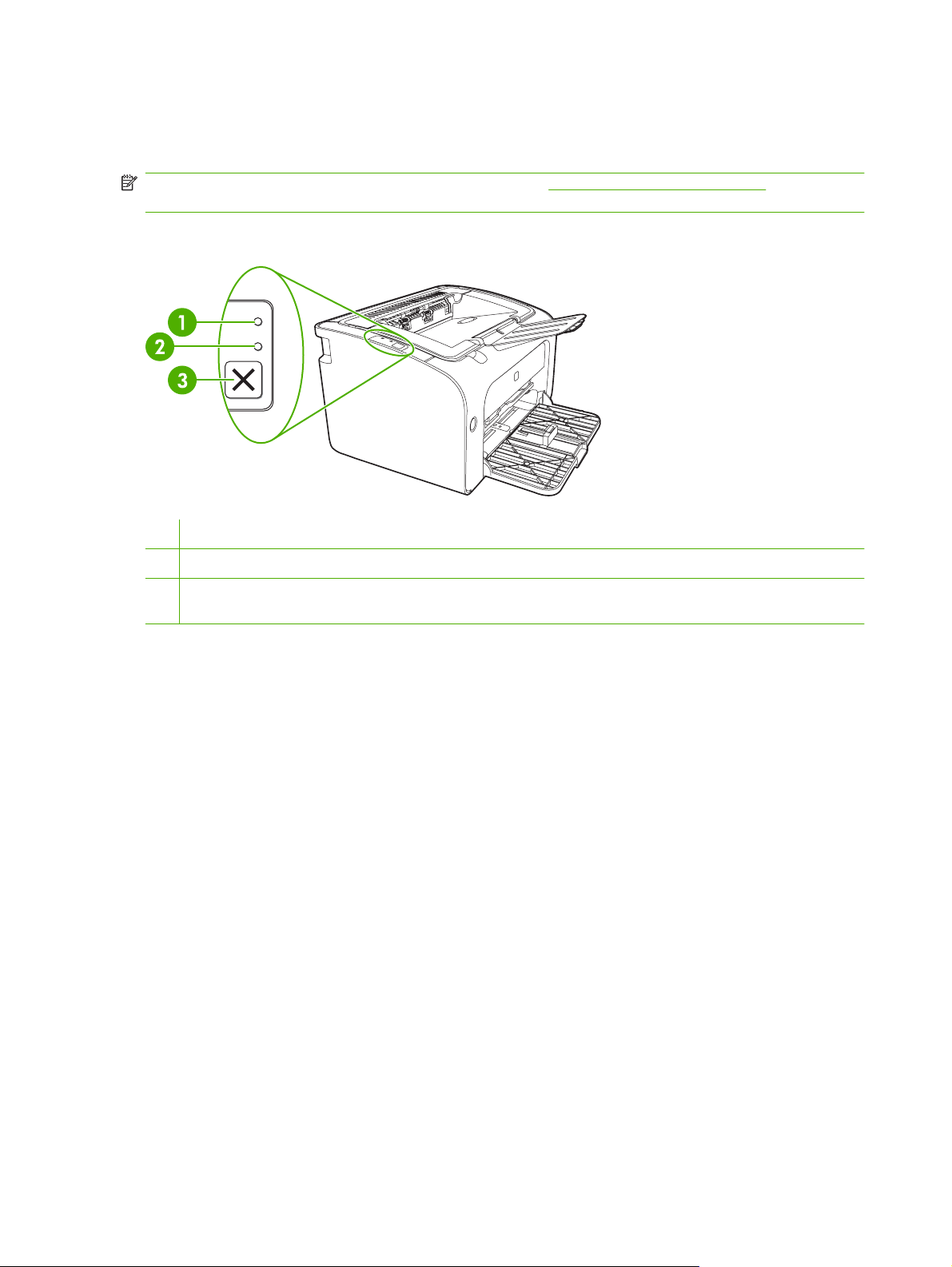
HP LaserJet P1000 Serisi
HP LaserJet P1000 Serisi kontrol panelinde iki ışık ve bir düğme bulunur.
NOT: Işık düzenlerinin ne anlama geldiğini görmek için Durum ışığı düzenleri sayfa 62 konusuna
bakın.
Şekil 2-1 HP LaserJet P1000 Serisi kontrol paneli (HP LaserJet P1006/P1009 kontrol paneli
gösterilmektedir)
1 Dikkat ışığı: Baskı kartuşu kapağının açık olduğunu veya başka hatalar olduğunu gösterir.
2 Hazır ışığı: Aygıt yazdırmaya hazır olduğunda, Hazır ışığı yanar. Aygıt veri işlerken, Hazır ışığı yanıp söner.
3 İptal düğmesi: Geçerli durumda yazdırılmakta olan yazdırma işini iptal etmek için İptal düğmesine basın (yalnızca
HP LaserJet P1006/P1009 için).
8 Bölüm 2 Kontrol paneli TRWW
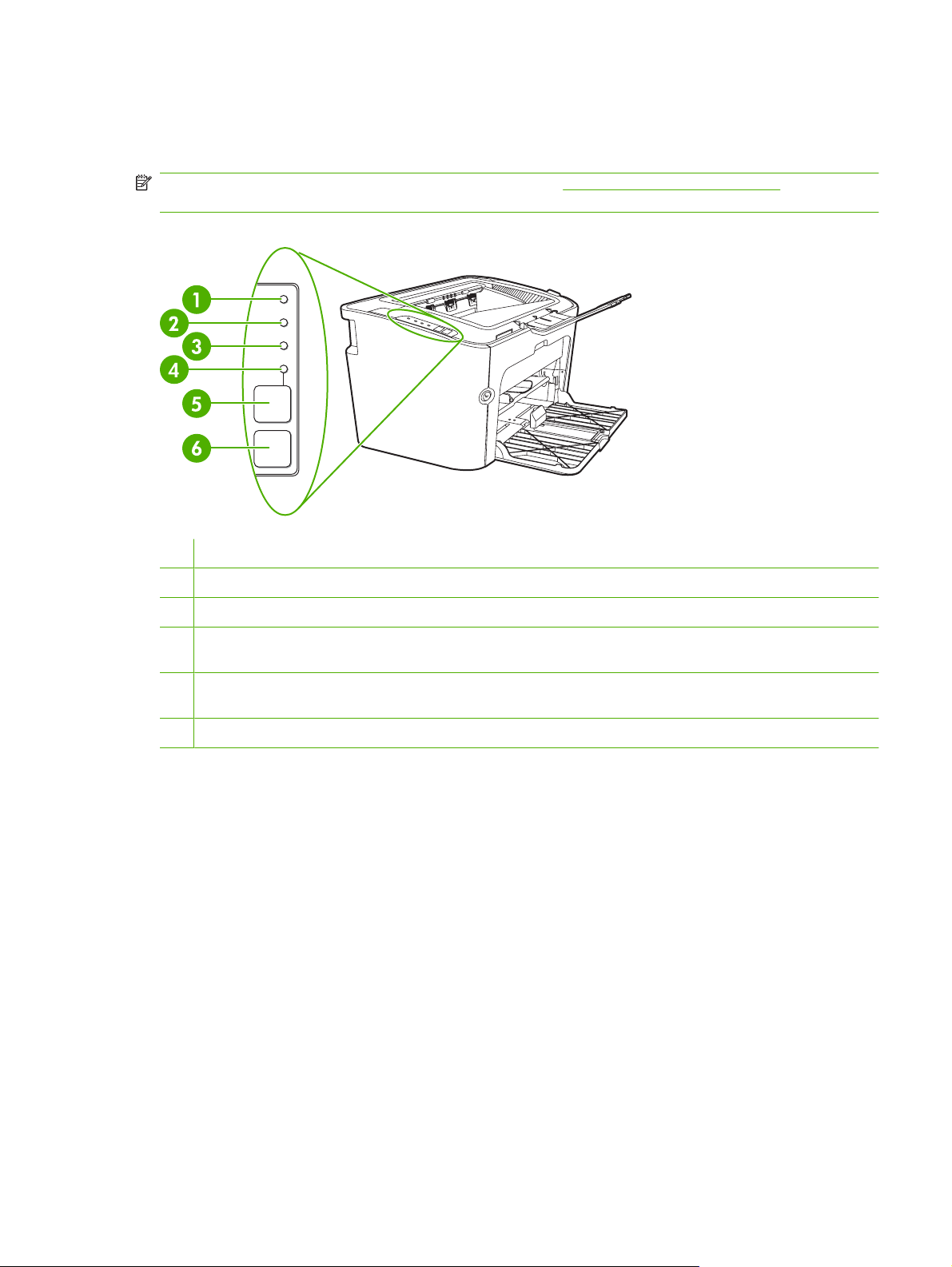
HP LaserJet P1500 Serisi
HP LaserJet P1500 Serisi kontrol panelinde dört ışık ve iki düğme bulunur.
NOT: Işık düzenlerinin ne anlama geldiğini görmek için Durum ışığı düzenleri sayfa 62 konusuna
bakın.
Şekil 2-2 HP LaserJet P1500 Serisi kontrol paneli (HP LaserJet P1505n kontrol paneli gösterilmektedir)
1 Toner ışığı: Baskı kartuşu azaldığında Toner ışığı yanar. Baskı kartuşu aygıttan çıkarıldığında Toner ışığı yanıp söner.
2 Dikkat ışığı: Baskı kartuşu kapağının açık olduğunu veya başka hatalar olduğunu gösterir.
3 Hazır ışığı: Aygıt yazdırmaya hazır olduğunda, Hazır ışığı yanar. Aygıt veri işlerken, Hazır ışığı yanıp söner.
4 Devam ışığı: Sürdürülebilir bir hata olduğunu veya bir el ile besleme işinin devam etmek için hazır olduğunu göstermek
üzere yanıp söner.
5 Devam düğmesi: Yapılandırma sayfası yazdırmak için, Hazır ışığı yanarken, Devam düğmesine basın. Yazdırma işini
sürdürmek için Devam ışığı yanıp sönerken, Devam düğmesine basın.
6 İptal düğmesi: O anda yazdırılmakta olan yazdırma işini iptal etmek için İptal düğmesine basın.
TRWW HP LaserJet P1500 Serisi 9
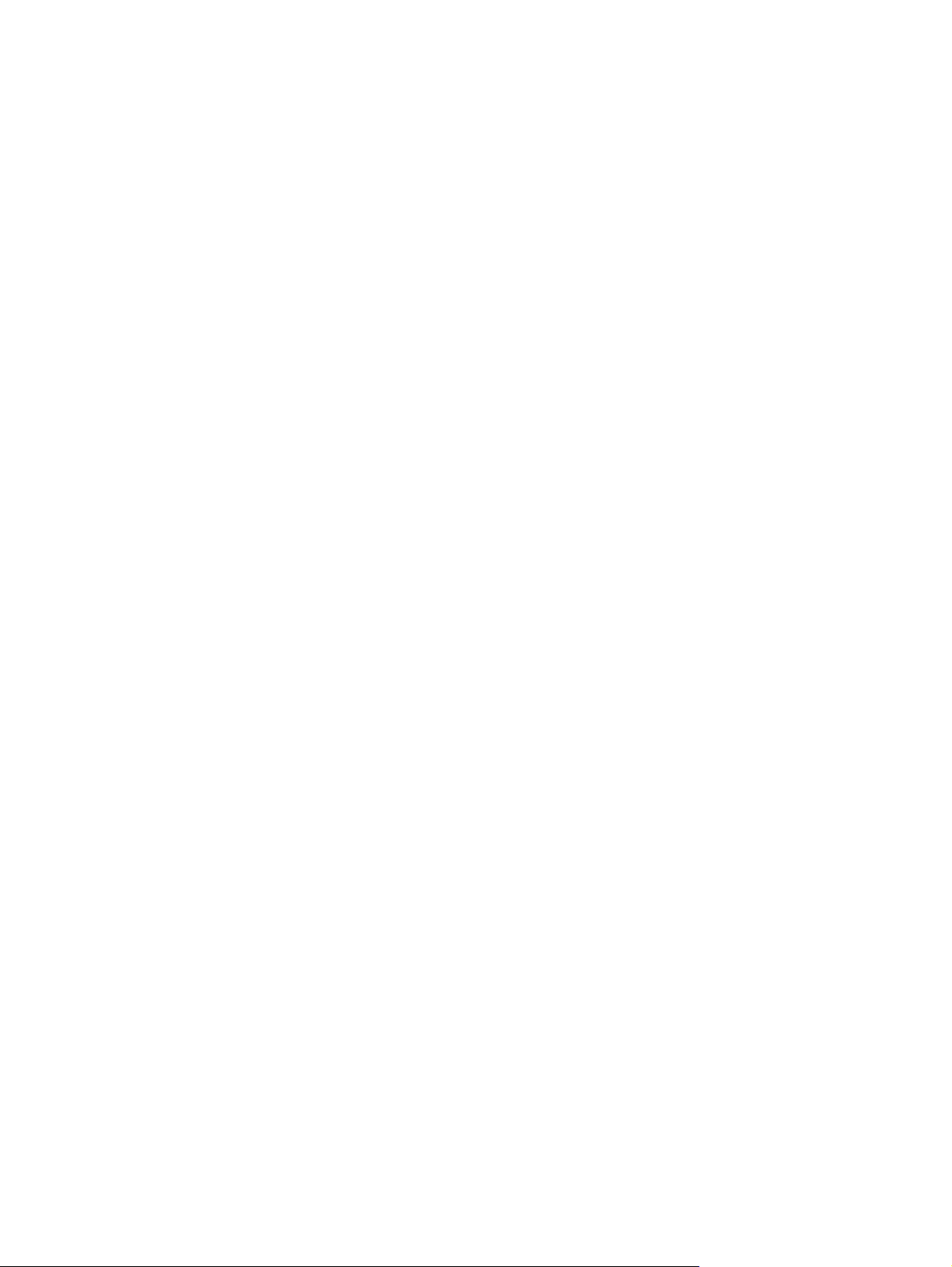
10 Bölüm 2 Kontrol paneli TRWW
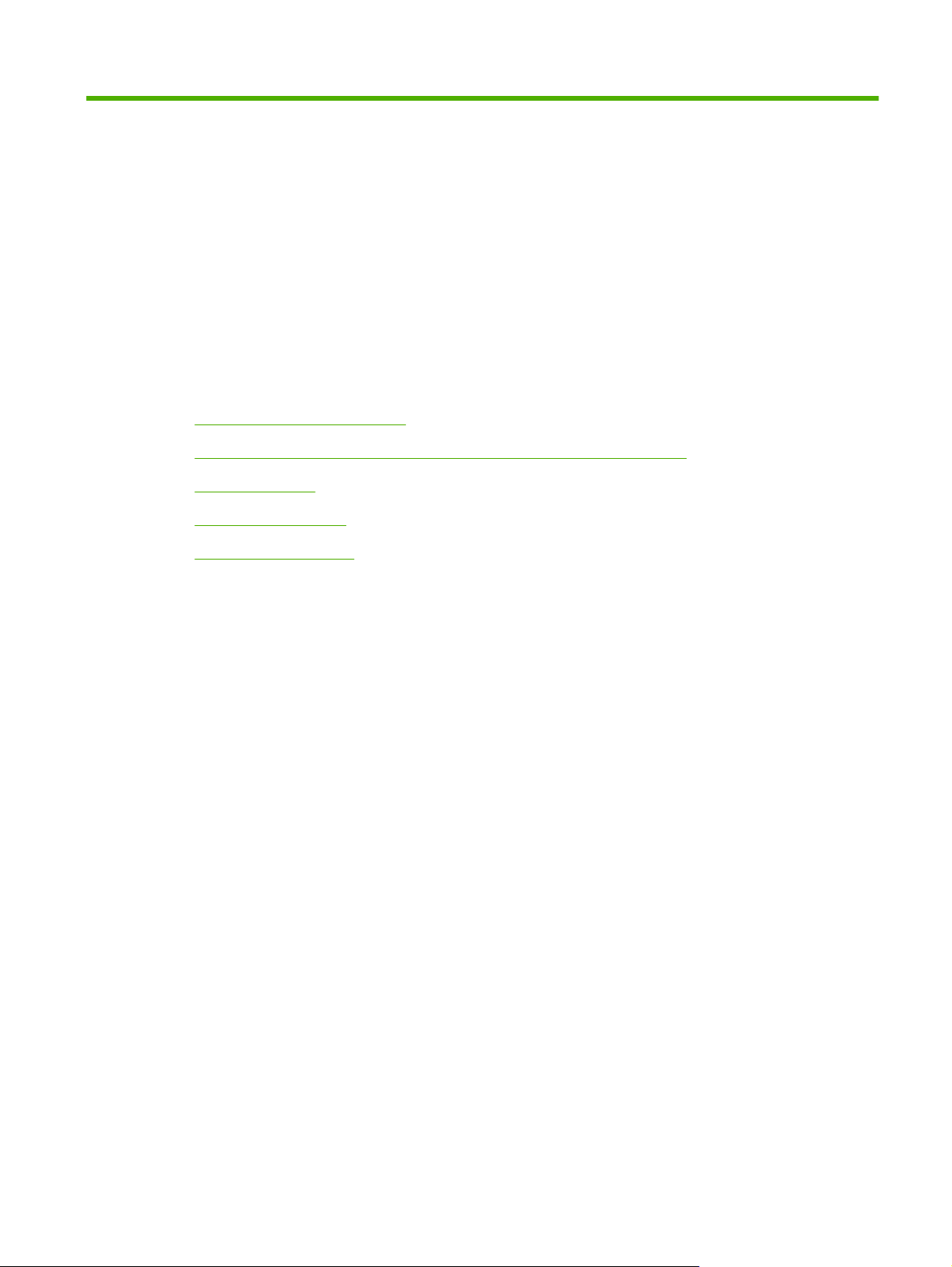
3Ürün yazılımı
Aygıtın düzgün kurulumu ve aygıt özelliklerinin tümüne erişilmesi için sağlanan yazılımın yüklenmesi
gereklidir.
Aşağıdaki bölümlerde ürününüzle birlikte verilen yazılım açıklanmaktadır:
Desteklenen işletim sistemleri
●
Desteklenen ağ sistemleri (yalnızca HP LaserJet P1500 ağ modelleri)
●
Aygıt bağlantıları
●
Windows için Yazılım
●
Macintosh için Yazılım
●
TRWW 11
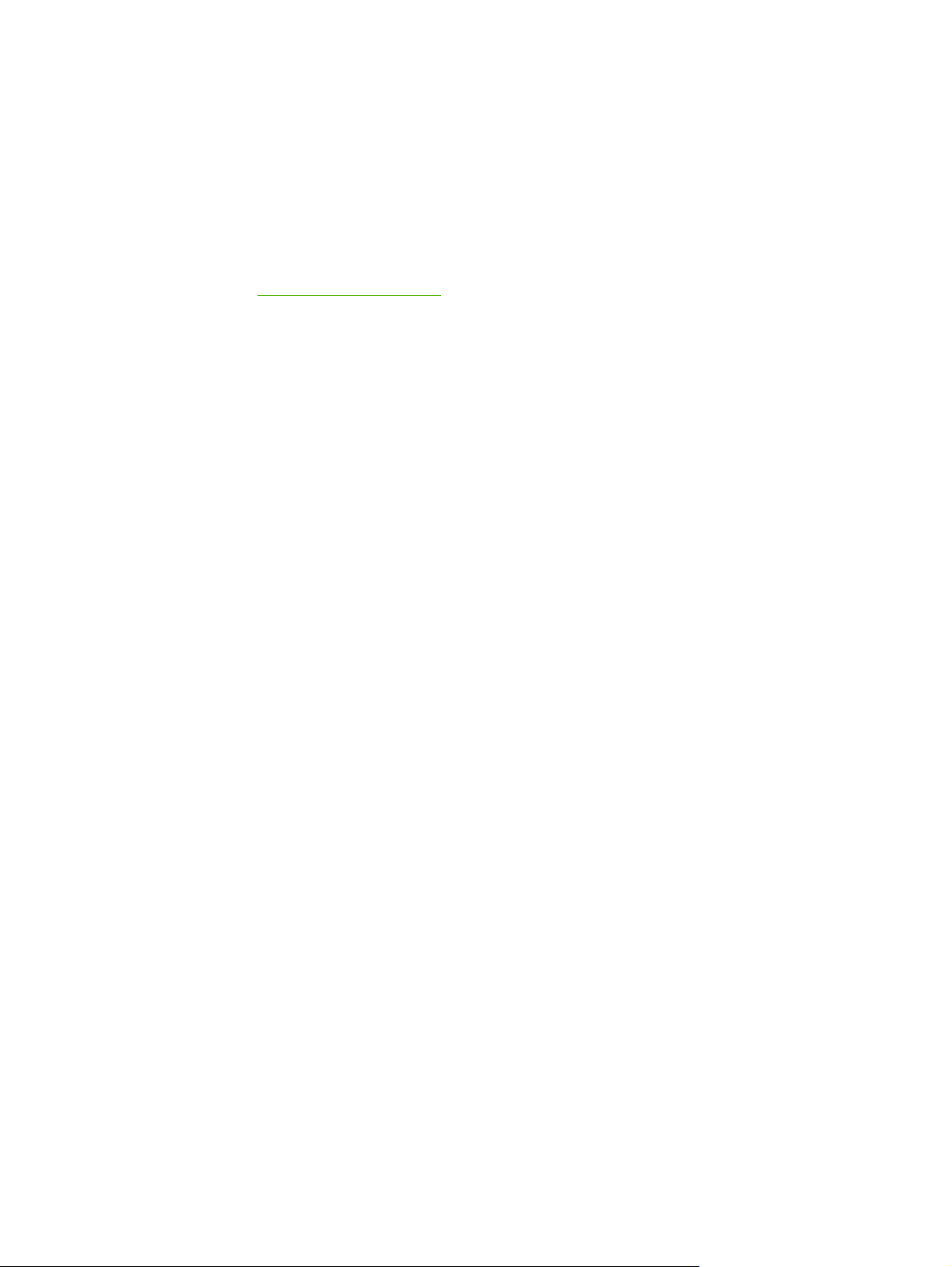
Desteklenen işletim sistemleri
Aygıt, aşağıdaki işletim sistemlerine uygun yazılımlarla birlikte gelir:
Windows 2000
●
Windows Server 2003 (32 bit ve 64 bit)
●
Windows 2000 Server'ı Windows Server 2003'e yükseltme hakkında daha fazla bilgi için; Windows
Server 2003 Point and Print'i veya Windows Server 2003 Terminal Hizmetleri ve Yazdırma'yı
kullanarak
Windows
●
Macintosh OS X V10.2.8, V10.3.9 ve V10.4.3
●
Windows Vista (32 bit ve 64 bit)
●
http://www.microsoft.com/ adresine gidin.
®
XP (32 bit)
12 Bölüm 3 Ürün yazılımı TRWW
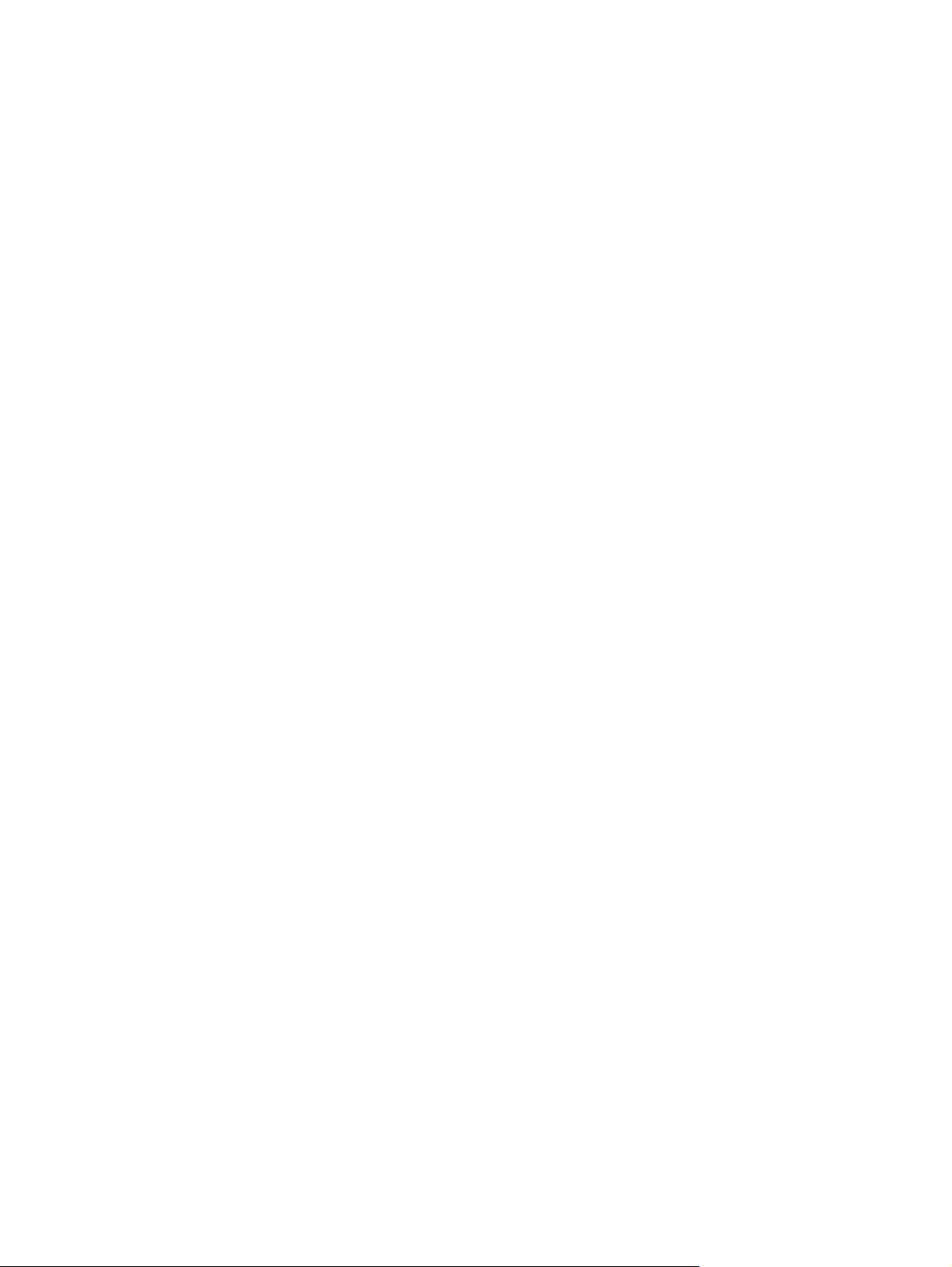
Desteklenen ağ sistemleri (yalnızca HP LaserJet P1500 ağ modelleri)
TCP/IP
●
TRWW Desteklenen ağ sistemleri (yalnızca HP LaserJet P1500 ağ modelleri) 13
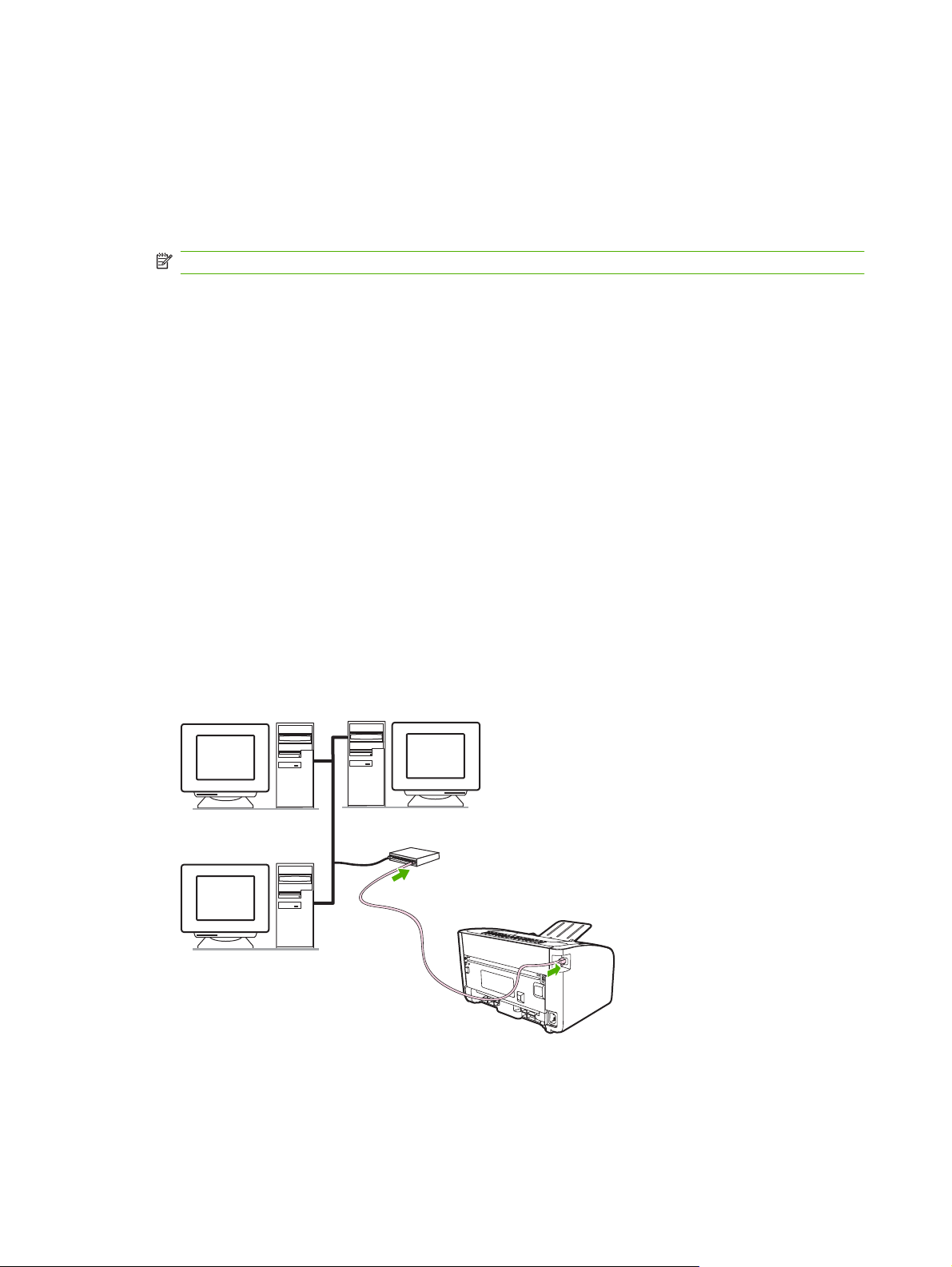
Aygıt bağlantıları
USB bağlantıları
Ürün, USB bağlantılarını destekler.
1. Yazılım yükleme CD'sini bilgisayarın CD-ROM sürücüsüne yerleştirin.
NOT: Yazılım tarafından istenene kadar USB kablosunu bağlamayın.
2. Yükleme programı otomatik olarak başlamazsa, CD'nin içeriğine göz atın ve SETUP.EXE
dosyasını çalıştırın.
3. Aygıtınızı kurmak ve yazılımınızı yüklemek için ekrandaki yönergeleri uygulayın.
Ağ bağlantıları (yalnızca HP LaserJet P1500 ağ modelleri)
HP LaserJet P1500 ağ modelleri, HP iç ağ bağlantı noktasıyla ağlara bağlanabilir.
Aygıtı ağa bağlama
Ağ bağlantısı bulunan bir ürünü ağınıza bağlamak için aşağıdaki öğelere gereksiniminiz vardır:
Çalışır durumda TCP/IP ağı
●
CAT-5 Ethernet kablosu
●
Aygıtı ağınıza bağlama
1. CAT-5 Ethernet kablosunu, Ethernet hub'ında veya yönlendiricisinde bulunan bir bağlantı
noktasına bağlayın.
2. Ethernet kablosunu aygıtın arka bölümündeki Ethernet bağlantı noktasına bağlayın.
3. Aygıtın arka bölümünde bulunan ağ bağlantı noktasındaki ağ ışıklarından (10 veya 100) birinin
yandığından emin olun.
4. Bir Yapılandırma sayfası yazdırın: Aygıt Hazır durumdayken Devam düğmesine basın.
14 Bölüm 3 Ürün yazılımı TRWW
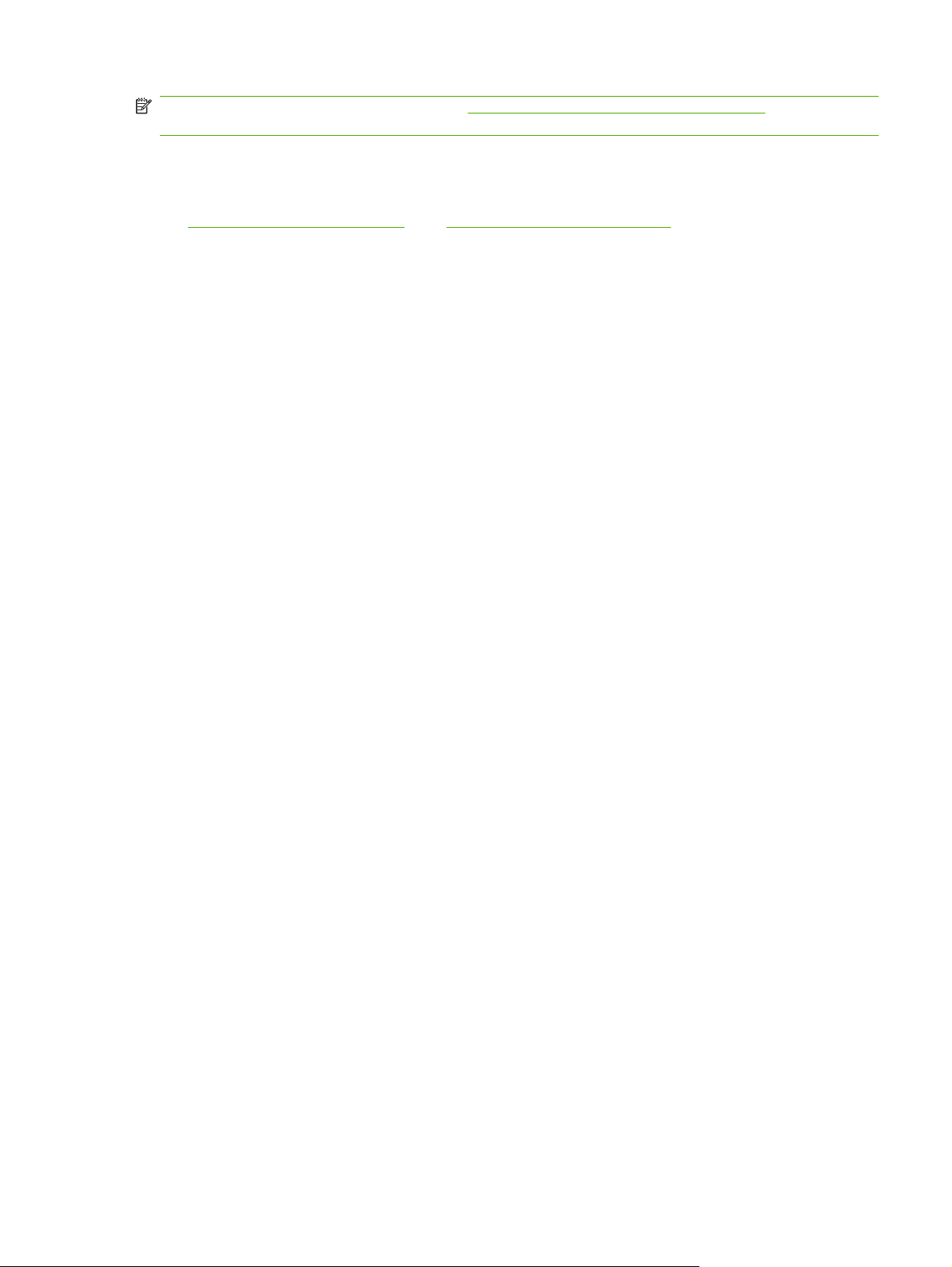
NOT: Ağ bağlantı sorunlarını çözmek için Ağ kurulumu sorunlarını giderme sayfa 79 bölümüne
bakın.
Ağ aygıtı yazılımını yükleme
Aygıtı ağda kullanmak için yazılımı ağa bağlı bir bilgisayara yükleyin. Yazılımı yükleme hakkında bilgi
Windows için Yazılım sayfa 16 veya Macintosh için Yazılım sayfa 18 bölümüne bakın.
için
TRWW Aygıt bağlantıları 15
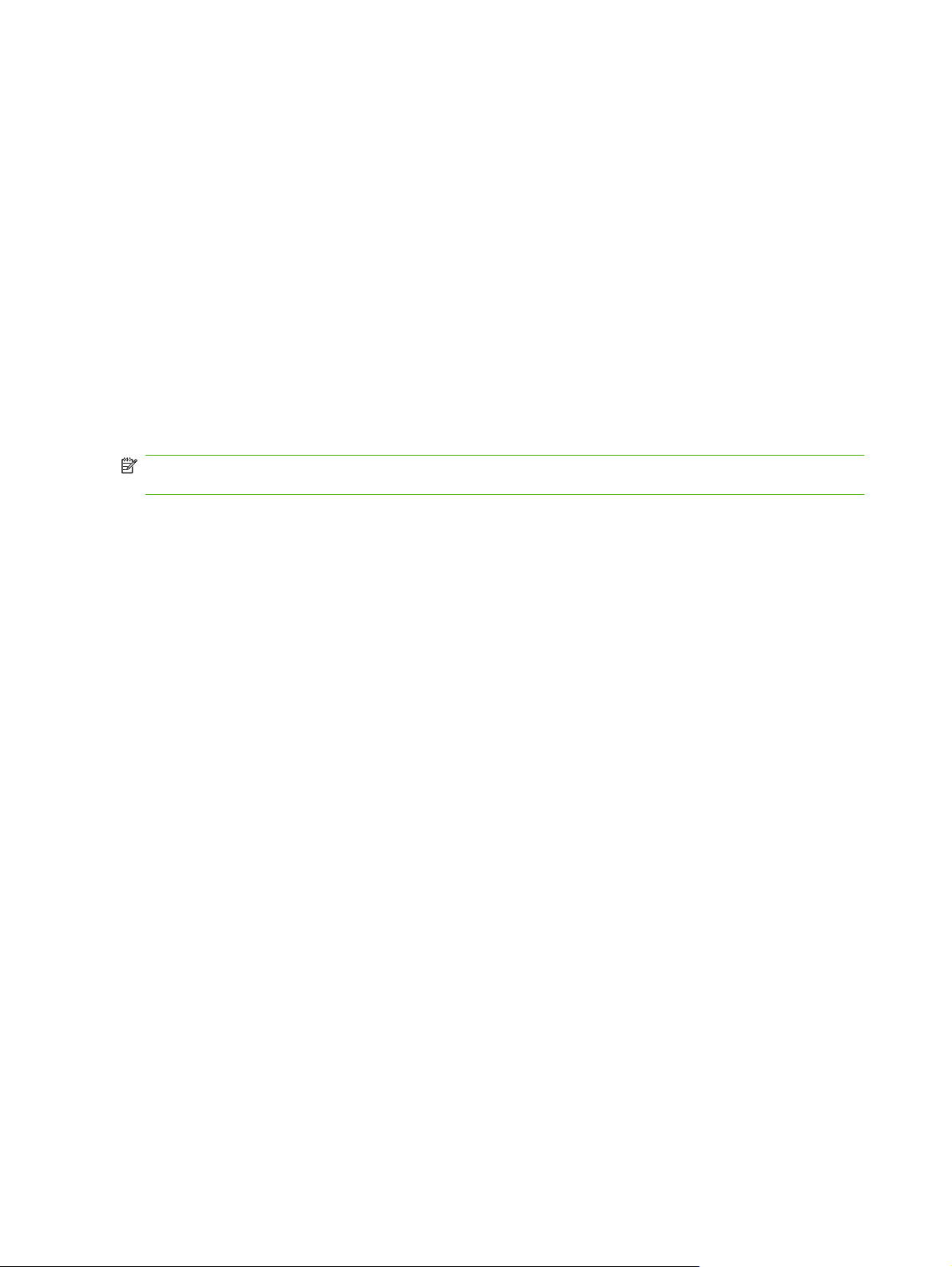
Windows için Yazılım
Windows yazıcı sürücüleri
Yazıcı sürücüsü, yazıcı özelliklerine erişimi ve bilgisayarın aygıtla iletişimi için gerekenleri sağlayan
yazılımdır.
Yazıcı tercihleri (sürücü)
Yazıcı tercihleri aygıtı denetler. Ortam boyutu ve türü, bir ortam sayfasına birden çok sayfa yazdırma
(forma yazdırma), çözünürlük ve filigran gibi varsayılan ayarları değiştirebilirsiniz. Yazıcı tercihlerine
aşağıdaki yollardan ulaşabilirsiniz:
Yazdırma için kullandığınız yazılım uygulaması aracılığıyla. Bu yöntem, yalnızca geçerli yazılım
●
uygulamasının ayarlarını değiştirir.
Windows işletim sistemi aracılığıyla. Bu yöntem, daha sonra gerçekleştireceğiniz tüm yazdırma
●
işlerinin varsayılan ayarlarını
NOT: Yazılım uygulamalarının çoğu, yazıcı özelliklerine ulaşmak için farklı bir yöntem kullandığı için,
aşağıdaki bölümde Windows 2000 ve Windows XP’de kullanılan yöntemler anlatılmaktadır.
Yazıcı özellikleri çevrimiçi Yardımı
Yazıcı özellikleri çevrimiçi Yardımı (sürücü Yardımı olarak da bilinir), yazıcı özelliklerindeki işlevler
hakkında belirli bilgileri içerir. Bu çevrimiçi Yardım, yazıcınızın varsayılan ayarlarını değiştirebilmeniz
için size yol gösterir. Bazı sürücüler için çevrimiçi Yardım, o anda erişmekte olduğunuz sürücü özelliğine
ait seçenekleri tanımlayan bağlama duyarlı yardım sağlar.
değiştirir.
Yazıcı özellikleri çevrimiçi Yardımı’na erişmek için
1. Yazıcı yazılımında Dosya ve sonra Yazdır öğelerini tıklatın.
Tercihler’i ve sonra Yardım’ı tıklatın.
2.
Yazdırma ayarları öncelikleri
Bu aygıtın yazdırma ayarlarını değiştirmenin iki yolu vardır: yazılım uygulamasından veya yazıcı
sürücüsünden. Yazılım uygulamasında yapılan değişiklikler, yazıcı sürücüsündeki ayarlarda yapılan
değişikliklere göre önceliklidir. Yazılım uygulamalarının içinde Sayfa Düzeni iletişim kutusunda yapılan
değişikler, Yazdır iletişim kutusunda yapılan değişiklikleri geçersiz kılar.
Belli bir yazdırma ayarının, yukarıda sıralanmış yöntemlerden birkaçıyla değ
en yüksek önceliğe sahip olan yöntemi kullanın.
iştirilebilmesi mümkünse,
Ek Windows sürücü türleri (HP LaserJet P1500 ağ modelleri)
HP LaserJet P1500 ağ modelleri, ayrıca bir PCL 5e yazıcı sürücüsüne sahiptir. Sürücüyü yüklemek için
Microsoft Yazıcı Ekle özelliğini kullanın:
Windows yazıcı yazılımını yükleme
Windows Server 2003 yazıcı yazılımını (yalnızca yazdırma sürücüsü) yüklemek için:
Yazıcı sürücüsü yükleme hakkında yönergeler için işletim sistemi belgelerine bakın.
16 Bölüm 3 Ürün yazılımı TRWW
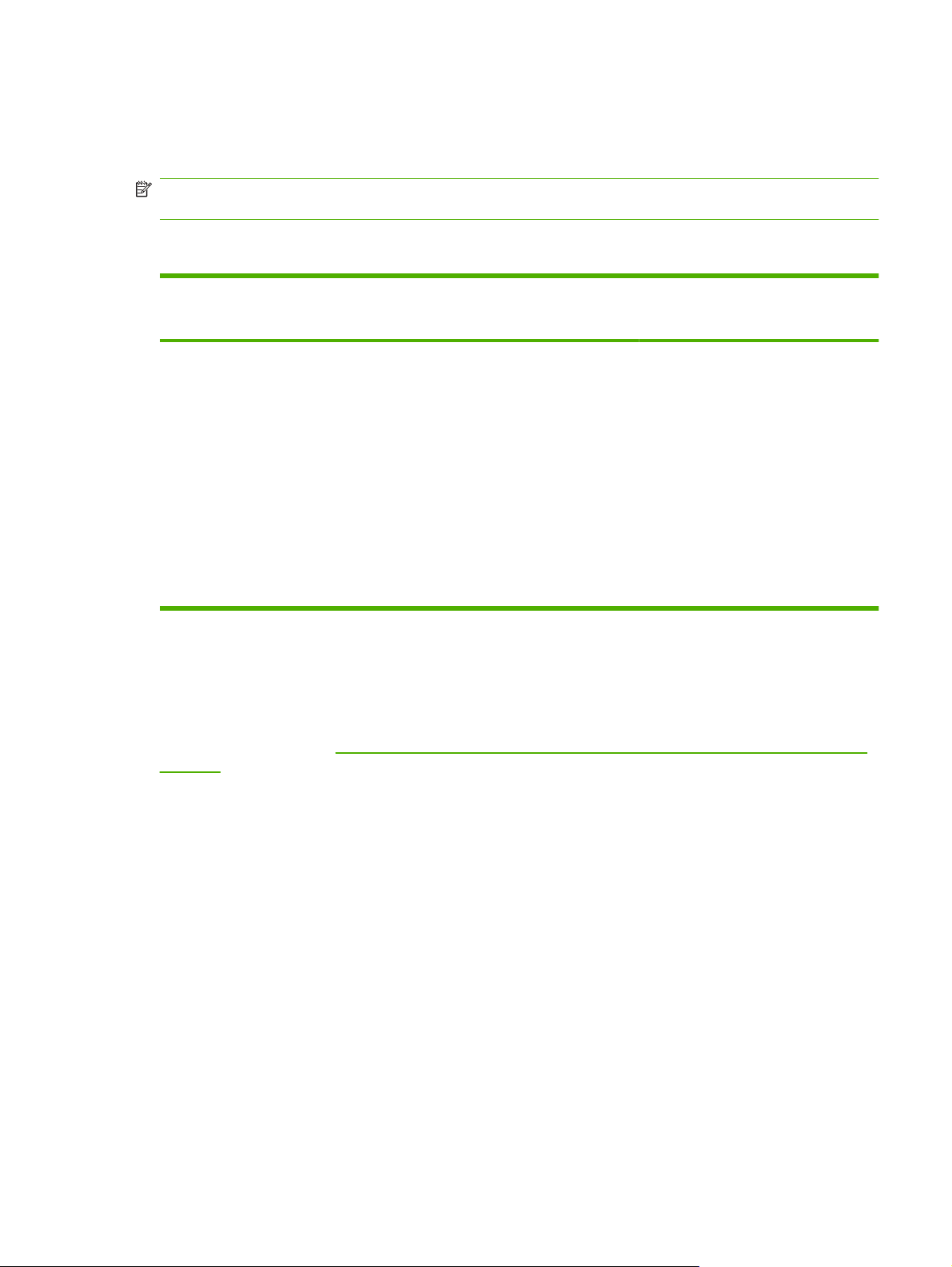
Windows 2000 ve XP için yazıcı yazılımını yüklemek için:
Aygıtla birlikte verilen CD'yi bilgisayarınızın CD-ROM sürücüsüne takın. Yazıcı yazılımınızı yüklemek
için ekrandaki yükleme yönergelerini uygulayın.
NOT: Hoş Geldiniz ekranı açılmazsa, Windows görev çubuğundaki Başlat'ı, sonra da Çalıştır'ı tıklatın
ve Z:\setup (Z CD sürücünüzün harfidir) yazın ve Tamam'ı tıklatın.
Windows için yazıcı sürücüsü ayarlarını değiştirme
Yazılım programı kapanıncaya kadar
tüm baskı işlerinin ayarlarını
değiştirme
1. Yazılım programının Dosya
menüsünde Yazdır'ı tıklatın.
2. Sürücüyü seçin ve Özellikler veya
Tercihler'i tıklatın.
İzlenecek adımlar değişebilir; bu en
yaygın yordamdır.
Tüm yazdırma işleri için varsayılan
ayarları değiştirme
1. Başlat'ı tıklatın, Ayarlar'ı tıklatın ve
Yazıcılar'ı (Windows 2000) veya
Yazıcılar ve Fakslar'ı (Windows
XP Professional ve Server 2003) ya
da Yazıcılar ve Diğer Donanım
Aygıtları'nı (Windows XP Home)
tıklat
ın.
Windows Vista için, Başlat'ı,
Denetim Masası'nı ve ardından
Yazıcı'yı tıklatın.
2. Sürücü simgesini sağ tıklatın ve
Yazdırma Tercihleri'ni seçin.
Aygıt yapılandırma ayarlarını
değiştirme
1. Başlat'ı tıklatın, Ayarlar'ı tıklatın ve
Yazıcılar'ı (Windows 2000) veya
Yazıcılar ve Fakslar'ı (Windows
XP Professional ve Server 2003) ya
da Yazıcılar ve Diğer Donanım
Aygıtları'nı (Windows XP Home)
tıklatın.
Windows Vista için, Başlat
Denetim Masası'nı ve ardından
Yazıcı'yı tıklatın.
2. Sürücü simgesini sağ tıklatın ve
Özelikler'i seçin.
3. Aygıt Ayarları sekmesini tıklatın.
'ı,
Katıştırılmış Web sunucusu (yalnızca HP LaserJet P1500 ağ modelleri için)
Katıştırılmış web sunucusunu kullanarak aygıtı yapılandırabilir, durum bilgilerini görebilir ve sorun
çözme bilgileri elde edebilirsiniz.
Daha fazla bilgi için bkz.
sayfa 43.
Katıştırılmış Web sunucusu (yalnızca HP LaserJet P1500 ağ modelleri için)
TRWW Windows için Yazılım17
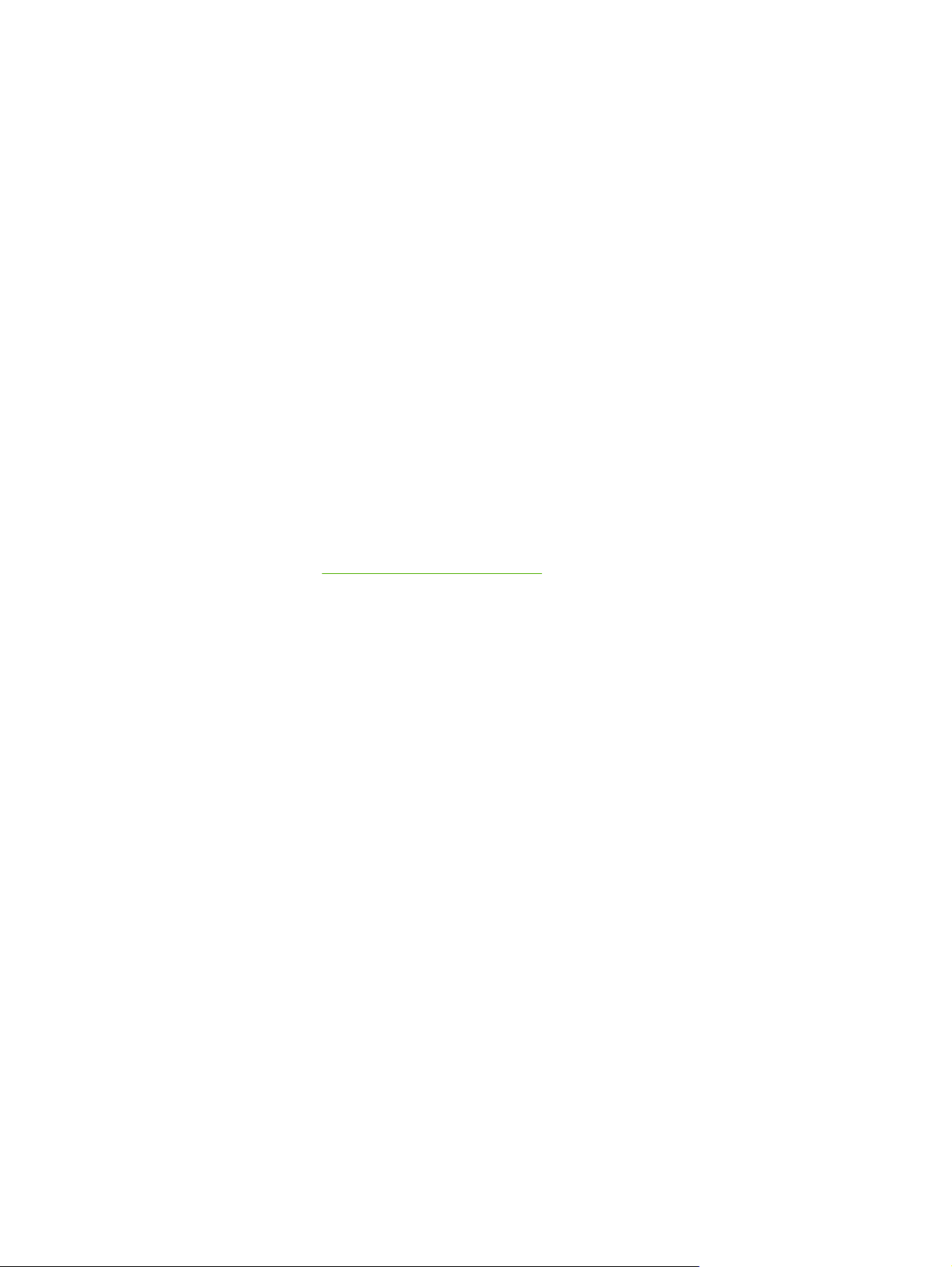
Macintosh için Yazılım
Macintosh yazıcı sürücüleri
Yazıcı sürücüsü, yazıcı özelliklerine erişimi ve bilgisayarın aygıtla iletişimi için gerekenleri sağlayan
yazılım bileşenidir.
Macintosh yazıcı sürücüsünü yükleme
Bu bölümde Macintosh OS X V10.2.8, V10.3.9 ve V10.4.3 için baskı sistemi yazılımının nasıl
yükleneceği açıklanmaktadır.
1. Yazılım CD'sini CD-ROM sürücüsüne yerleştirin ve yükleyiciyi çalıştırın.
2. Masaüstünde CD simgesini çift tıklatın.
3. Yükleyici simgesini çift tıklatın.
4. Bilgisayar ekranındaki yönergeleri izleyin.
5. Yazılımın doğru yüklendiğinden emin olmak için bir test sayfası veya herhangi bir yazılım
programından bir sayfa yazdırın.
Yükleme başarısız olursa yazılımı yeniden yükleyin. Bu başarısız olursa, Yükleme Notları'ndaki Bilinen
Sorunlar ve Çözümleri bölümüne bakın. Yükleme Notlar
bulunur (Web adresi için
HP Müşteri Hizmetleri sayfa 88 bölümüne bakın).
ı, yazılım CD'sinde veya destek Web sitesinde
Macintosh yazıcı sürücüsünü yapılandırma
Macintosh yazıcı sürücüsünü bilgisayarınızdan açmak için aşağıdaki yöntemlerden birini kullanın:
18 Bölüm 3 Ürün yazılımı TRWW
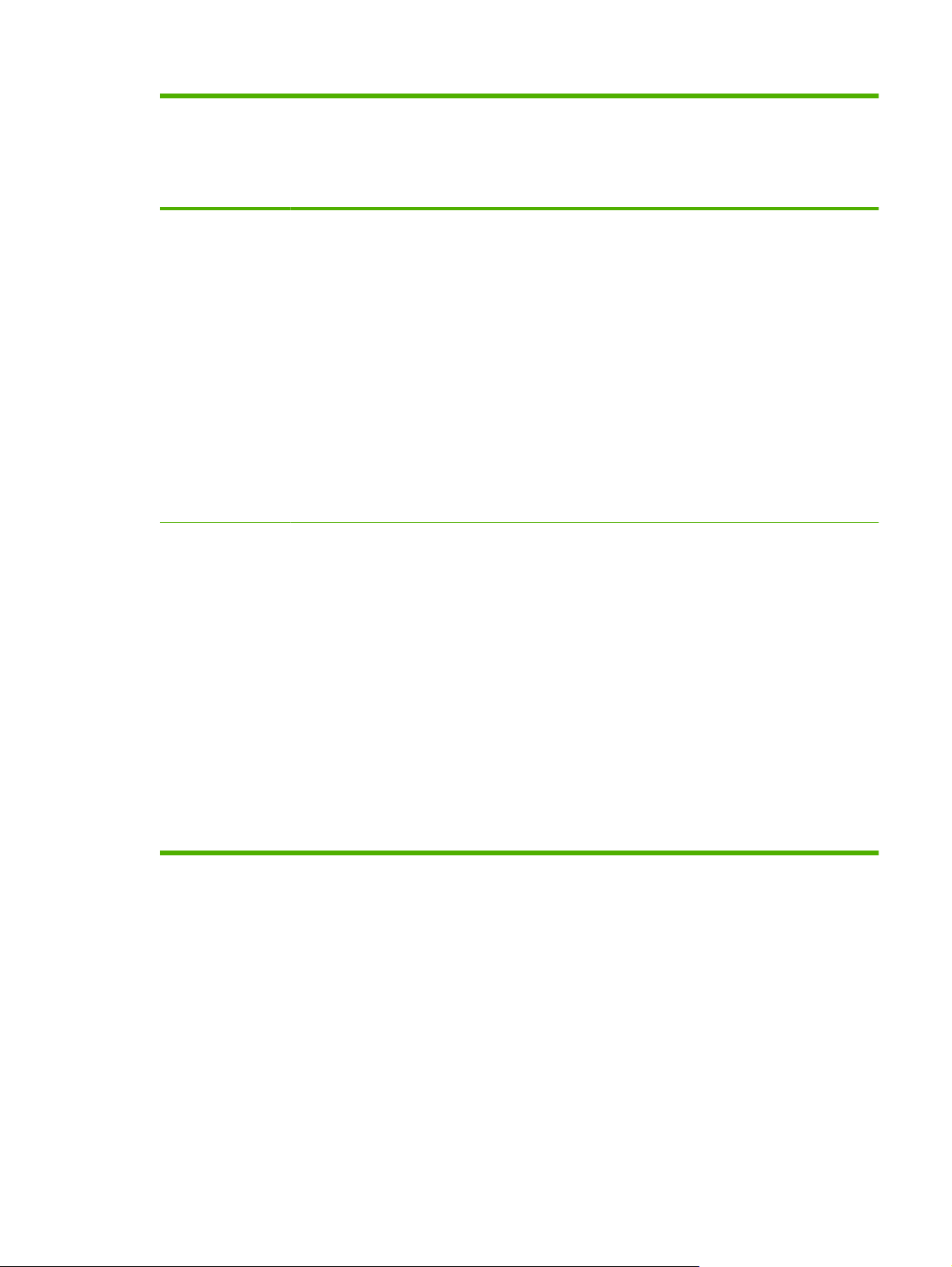
İşletim Sistemi Yazılım programı kapatılana
kadar tüm yazdırma işlerinin
ayarlarını değiştirmek için
Yazdırma işi varsayılan
ayarlarını değiştirmek için
(örneğin Her İki Yüze de
Yazdırma özelliğini varsayılan
olarak açma)
Yapılandırma ayarlarını
değiştirmek için (örneğin, bir
tepsi ekleme veya el ile iki
taraflı yazdırmayı
etkinleştirme/devre dışı
bırakma)
Macintosh OS X
V10.2.8, V10.3.9
Macintosh OS X
V10.4.3
1. Dosya menüsünde
Yazdır'ı tıklatın.
2. Çeşitli açılan menülerde
istediğiniz ayarları
değiştirin.
1. Dosya menüsünde
Yazdır'ı tıklatın.
2. Çeşitli açılan menülerde
istediğiniz ayarları
değiştirin.
1. Dosya menüsünde
Yazdır'ı tıklatın.
2. Çeşitli açılan menülerde
istediğiniz ayarları
değiştirin.
3. Presets (Önayarlar) açılan
menüsünde, Farklı
Kaydet'i tıklatıp, ardından
önayar için bir ad yazın.
Bu ayarlar Presets (Önayarlar)
menüsüne kaydedilir. Yeni
ayarları kullanmak için, her
program açışınızda veya
yazdırma işleminde, kaydedilmiş
önayar seçeneğini belirlemeniz
gerekir.
1. Dosya menüsünde
Yazdır'ı tıklatın.
2. Çeşitli açılan menülerde
istediğiniz ayarları
değiştirin.
3. Presets (Önayarlar) açılan
menüsünde, Farklı
Kaydet'i tıklatın, ardından
önayar için bir ad yazın.
4. Bu ayarlar Presets
(Önayarlar) menüsüne
kaydedilir. Yeni ayarları
kullanmak için, her program
açışınızda veya yazdırma
işleminde, kaydedilmiş
önayar seçeneğini
belirlemeniz gerekir.
1. Printer Setup Utility'yi
(Yazıcı Kurulumu
Programı) açmak için
Applications'ı
(Uygulamalar) tıklatın,
Utilities'i (Yardımcı
Programlar) tıklatın, sonra
Printer Setup Utility'yi
(Yazıcı Kurulumu
Programı) çift tıklatın.
2. Yazdırma kuyruğunu
tıklatın.
3. Yazıcılar menüsünde
Bilgileri Göster'i tıklatın.
1. Printer Setup Utility'yi
(Yazıcı Kurulumu
Programı) açmak için
Applications'ı
(Uygulamalar) tıklatın,
Utilities'i (Yardımcı
Programlar) tıklatın, sonra
Printer Setup Utility'yi
(Yazıcı Kurulumu
Programı) çift tıklatın.
2. Yazdırma kuyruğunu
tıklatın.
3. Yazıcılar menüsünde
Bilgileri Göster'i tıklatın.
TRWW Macintosh için Yazılım19
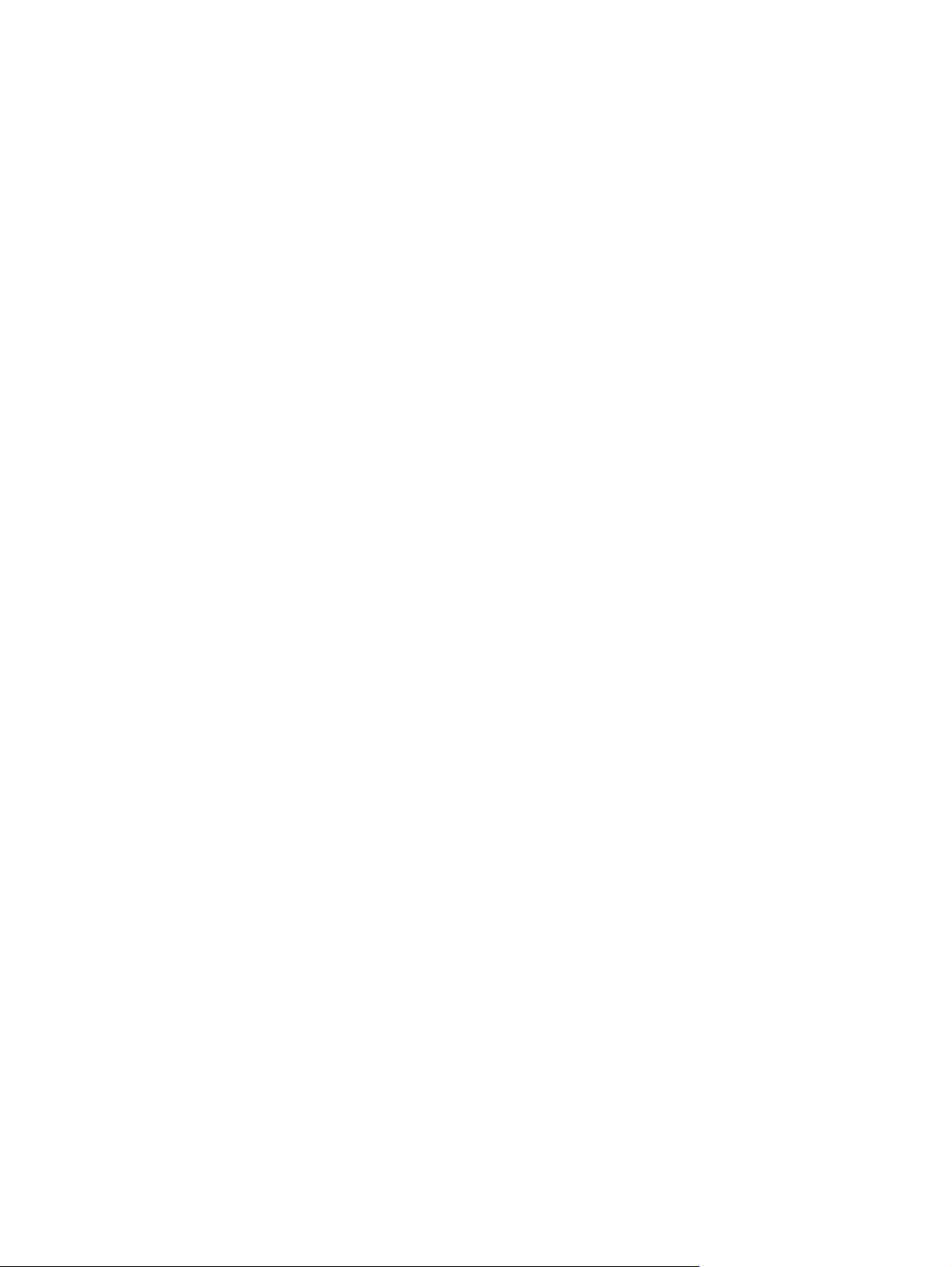
20 Bölüm 3 Ürün yazılımı TRWW
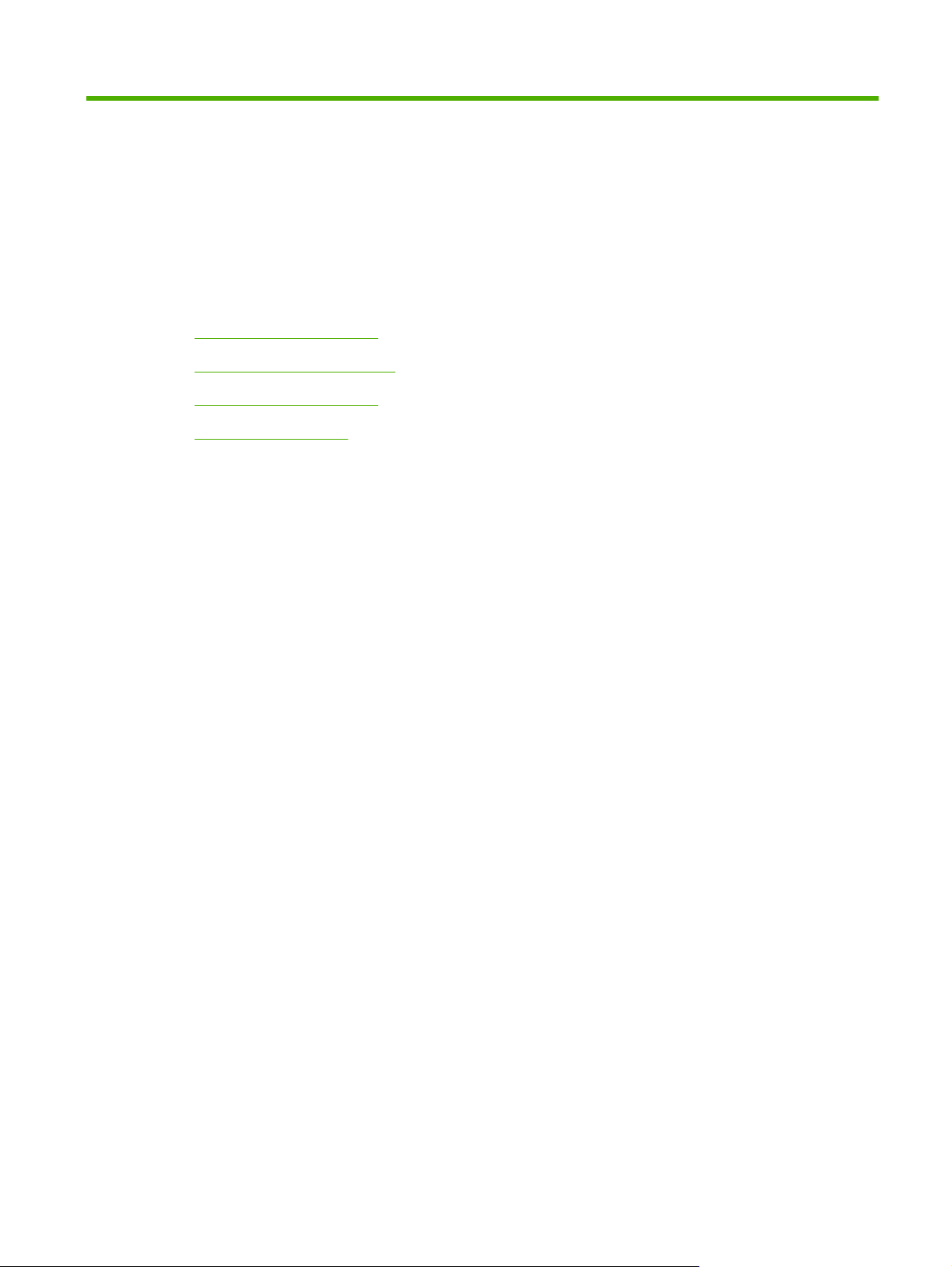
4 Desteklenen kağıt ve diğer ortamlar
Ortam kullanımını anlama
●
Desteklenen ortam boyutları
●
Yazdırma ortamını seçme
●
Özel yazdırma ortamı
●
TRWW 21
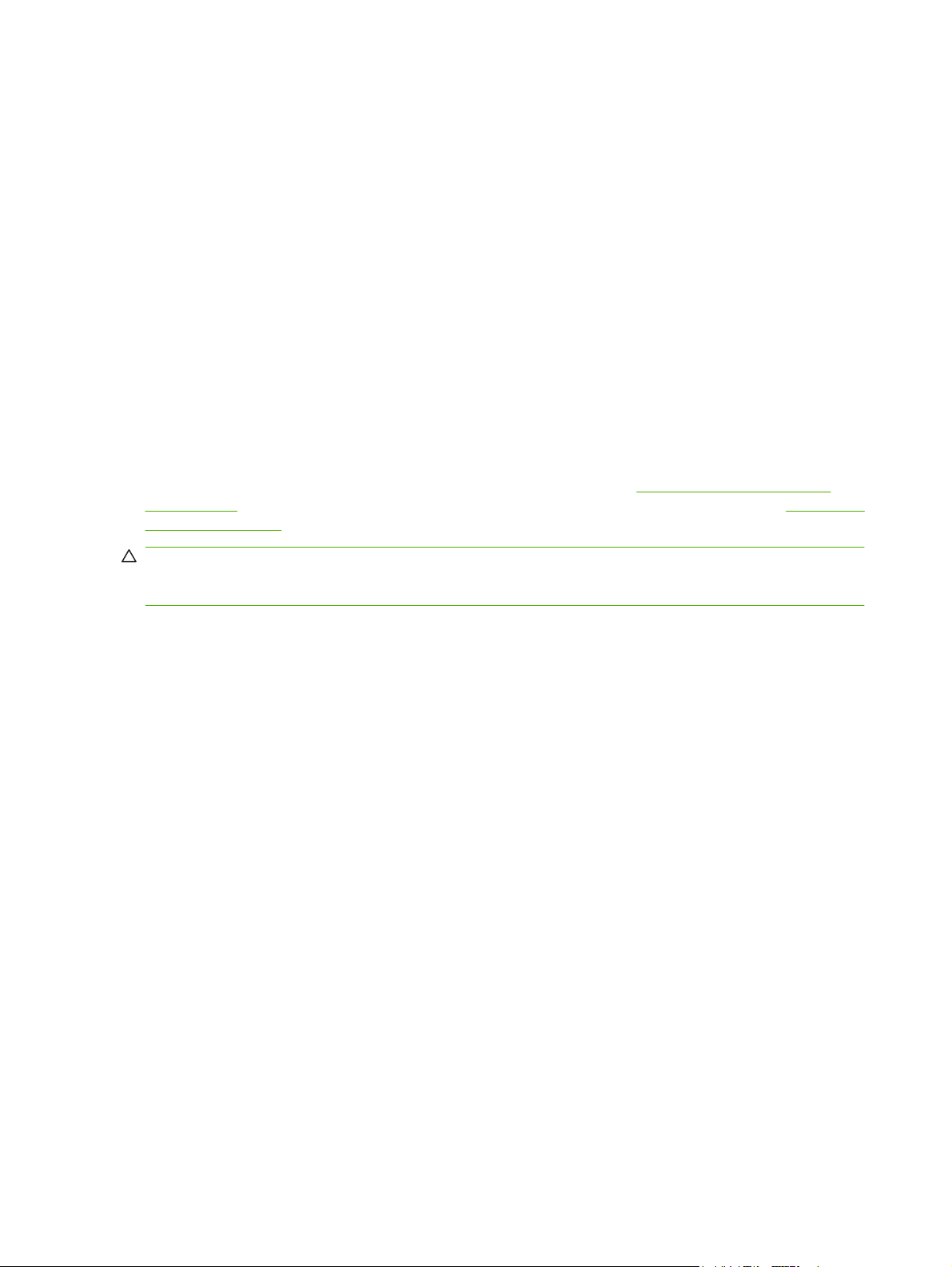
Ortam kullanımını anlama
Ürün, bu kullanıcı kılavuzunda yer alan kurallara uygun olarak, çok çeşitli kağıtları ve farklı ortamları
kullanabilir. Bu kurallara uygun olmayan ortamlar aşağıdaki sorunlara neden olabilir:
Düşük baskı kalitesi
●
Sıkışmaların artması
●
Aygıtın erken yıpranması, onarma gerekliliği
●
En iyi sonuçlar için, yalnızca HP markalı kağıt ve ortam kullanın. Hewlett-Packard Company, başka
markaların kullanılmasını önermez. HP ürünü olmadıklarından HP bunların kalitelerini etkileyemez veya
denetleyemez.
Bu kullanıcı kılavuzunda yer alan tüm kurallara uyan ortamın yine de tatminkar sonuçlar vermemesi
olasıdır. Bunun nedeni hatalı kullanım, ortamdaki uygun olmayan sı
Packard'ın denetimi dışında olan başka etkenler olabilir.
Çok miktarda ortam satın almadan önce, ortamı sınayın ve bu kullanıcı kılavuzunda ve HP LaserJet
printer family print media guide (HP LaserJet yazıcı ailesi yazdırma ortamı kılavuzu) belgesinde
belirlenen gereksinimlere uyup uymadığından emin olun. Yönergeleri
ljpaperguide/ adresinden indirebilir veya yönergeleri sipariş etmekle ilgili daha fazla bilgi için HP Müşteri
Hizmetleri sayfa 88 bölümüne bakabilirsiniz.
DİKKAT: Hewlett-Packard belirtimlerine uymayan ortamların kullanılması, aygıtta onarım gerektiren
sorunlara neden olabilir. Bu onarım Hewlett-Packard garantisi veya servis anlaşmaları kapsamına
girmez.
caklık ve nem seviyeleri ile Hewlett-
http://www.hp.com/support/
22 Bölüm 4 Desteklenen kağıt ve diğer ortamlar TRWW
